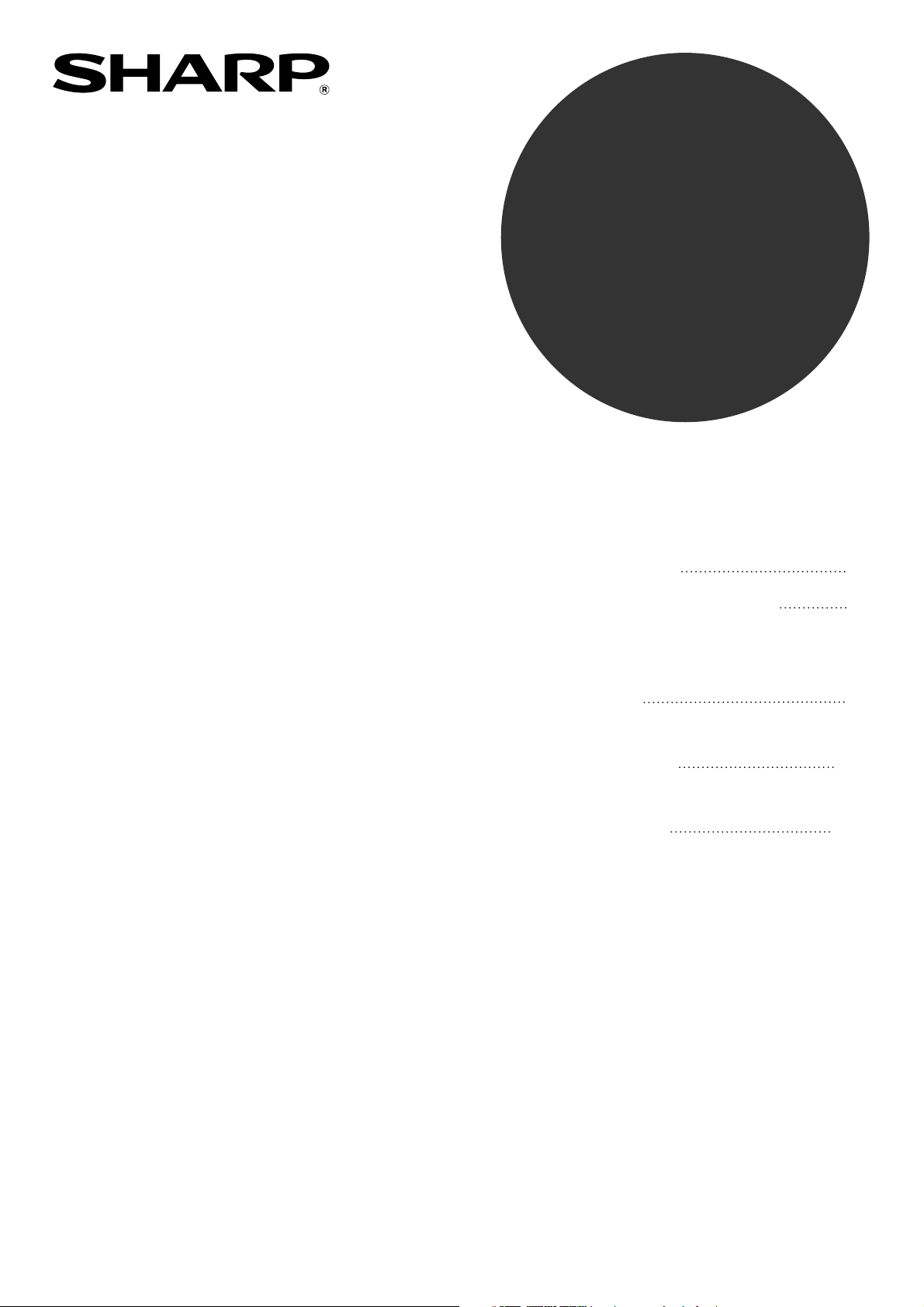
SOFTWARE
SETUP GUIDE
DIGITALT
MULTIFUNKTIONSSYSTEM
Side
•
INTRODUKTION
•
INDHOLDSFORTEGNELSE
•
INSTALLATION AF SOFTWAREN
(DER LEVERES MED
MASKINEN)
•
INSTALLATION AF SOFTWAREN
(TIL TILBEHØR)
•
FEJLFINDING OG NYTTIGE
OPLYSNINGER
1
5
7
20
39

Garanti
Selv om SHARP Corporation har bestræbt sig på at gøre dette dokument så korrekt og nyttigt som muligt,
garanterer SHARP Corporation ikke på nogen måde for indholdet. Alle oplysninger heri kan blive ændret uden
varsel. SHARP er ikke ansvarlig for tab eller skader, hverken direkte eller indirekte, der måtte opstå på grund af eller
i relation til brugen af denne betjeningsvejledning.
© Copyright SHARP Corporation 2006. Alle rettigheder forbeholdes. Gengivelse, bearbejdelse eller oversættelse
uden forudgående skriftlig tilladelse er ikke tilladt, på nær som tilladt i henhold til lovene om copyright.
Bemærk
• Beskrivelserne i denne vejledning antager, at den person, som installerer produktet, og de brugere, der arbejder
med det, har kendskab til Windows- og Macintosh-baserede computere.
• Oplysninger om operativsystemet finder du i vejledningen hertil eller i den pågældende online Hjælp.
• Nogle af de vinduer, der vises i denne vejledning, kan variere afhængigt af din computertype og indstillingerne.
• I nogle regioner er "Superbrugerens instruktionsbog", som er nævnt i denne vejledning, en separat vejledning,
og i andre regioner er "Superbrugerens instruktionsbog" inkluderet i "Betjeningsvejledning (generel information
og brugsanvisning til fotokopimaskinen)".
• Det dobbeltfunktionskort, som er nævnt i denne vejledning, kan installeres som tilbehør på visse modeller og er
allerede installeret som standard på andre modeller. Yderligere oplysninger finder du i afsnittet "3. TILBEHØR
OG FORSYNINGER" i "Betjeningsvejledning (generel information og brugsanvisning til fotokopimaskinen)".
Oplysninger om varemærker
• Sharpdesk er et varemærke, der tilhører Sharp Corporation.
•Microsoft
Windows
Corporation i USA og andre lande.
• IBM, PC/AT og PowerPC er varemærker, der tilhører International Business Machines Corporation.
• Macintosh, Power Macintosh, Mac OS, LaserWriter og AppleTalk er registrerede varemærker, der tilhører Apple
Computer, Inc.
• PostScript
• Acrobat
Adobe, Adobe-logoet, Acrobat og Acrobat-logoet er varemærker, der tilhører Adobe Systems Incorporated.
• NetWare er et registreret varemærke, der tilhører Novell, Inc.
• Agfa og Agfa Rhombus er registrerede varemærker, der tilhører Agfa-Gevaert, A.G.
• Alle andre varemærker og ophavsretlige rettigheder tilhører de respektive indehavere.
Skærmbilleder, meddelelser og tastnavne, der vises i vejledningen, kan være forskellige fra dem, der vises på din maskine, på
grund af produktændringer.
®
, Windows®, Windows® 95, Windows® 98, Windows® Me, Windows NT® 4.0, Windows® 2000,
®
XP, Windows® Server 2003 og Internet Explorer® er registrerede varemærker, der tilhører Microsoft
®
er et registreret varemærke, der tilhører Adobe Systems Incorporated.
®
Reader Copyright© 1987-2002 Adobe Systems Incorporated. Alle rettigheder forbeholdes.
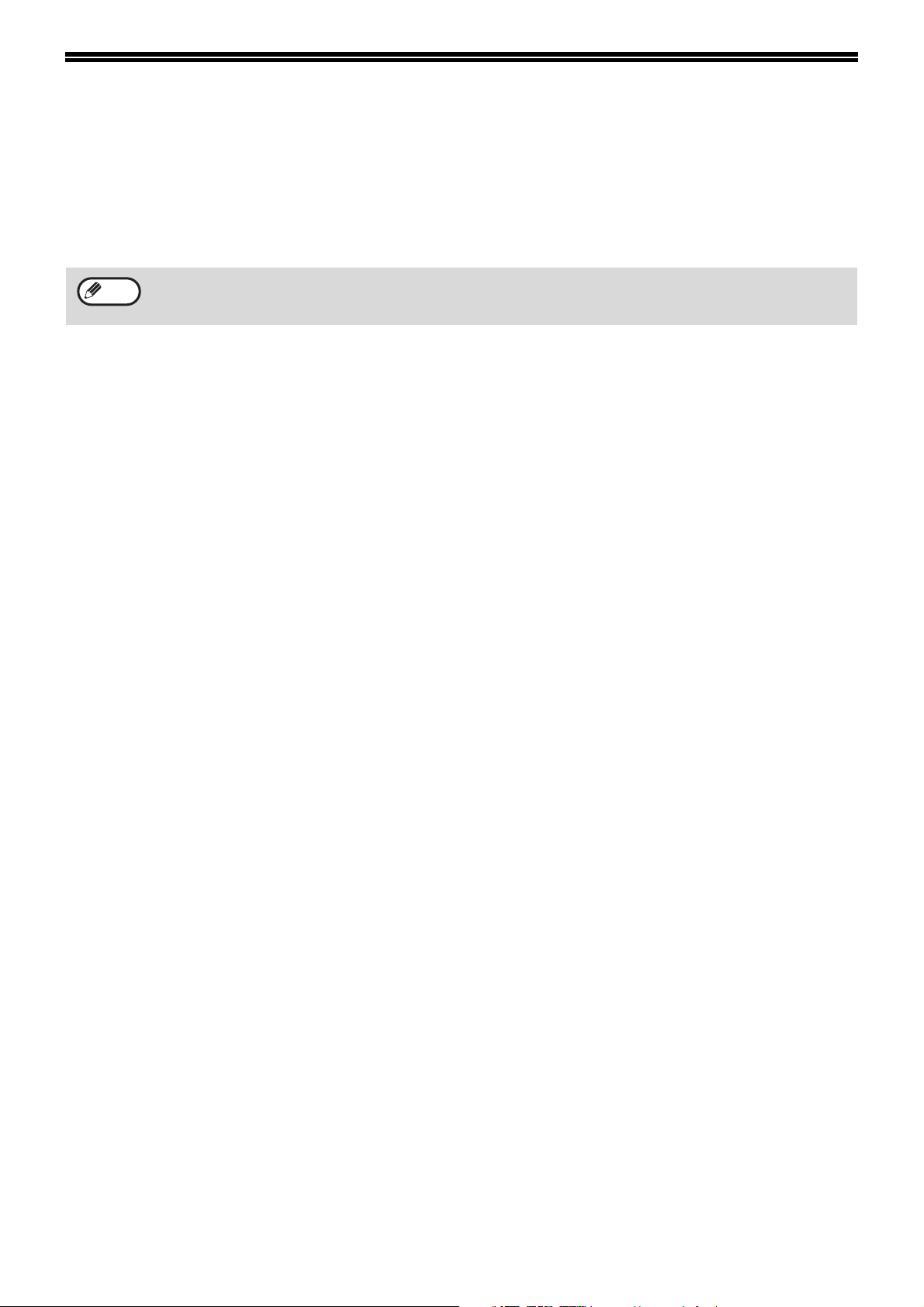
INTRODUKTION
Tak for dit køb af dette produkt. Denne vejledning beskriver, hvordan man installerer printerdriveren og de
hjælpeprogrammer, der er nødvendige til printer- og scannerfunktionen.
Netværksekspansionskittet (AR-NB3) kan installeres som tilbehør, så maskinen kan anvendes som
netværksscanner og netværksprinter. PS3 udvidelseskit (AR-PK1/N) gør det muligt at bruge maskinen som en
PostScript-kompatibel printer. Når maskinen bruges som PostScript-printer, kan der udskrives i både et Windowsog et Macintosh-miljø. Bemærk, at udskrivning i et Macintosh-miljø kun er mulig via en netværkstilslutning.
(Parallelle porte og USB-porte kan ikke bruges i et Macintosh-miljø).
Bemærk
Når betegnelsen "AR-XXXX" er anført i betjeningsvejledningen, bedes du erstatte "XXXX" med navnet på din
model. Oplysninger om navnet på den model, du bruger, finder du i afsnittet "PRODUKTKONFIGURATIONER" i
"Betjeningsvejledning (generel information og brugsanvisning til fotokopimaskinen)".
Software setup guide (denne vejledning)
Den beskriver fremgangsmåden for at installere softwaren fra "Software" CD-ROM'erne, som leveres med maskinen
og netværksekspansionskittet (AR-NB3), der findes som tilbehør.
Se i denne vejledning og i onlinehåndbøgerne for at bruge maskinen som printer eller scanner.
Brug af standardprinter- og scannerfunktionen
• Betjeningsvejledning (for printer og scanner)
Denne onlinehåndbog ligger på "Software CD-ROM (1)", som følger med maskinen.
Vejledningen indeholder de nødvendige oplysninger for, at du kan bruge maskinen som printer og scanner,
inklusive udskrivning med standardprinterdriveren, udskrivning ved hjælp af SPLC-printerdriveren, som kan
bruges, når dobbeltfunktionskortet er installeret, scanning med Button Manager, fejlfinding og key
operator-programmer til printer- og scannerfunktionerne.
Brug af netværksprinterfunktionen
• Betjeningsvejledning (til netværksprinter)
Denne onlinehåndbog ligger på "Software CD-ROM (1)", som følger med netværksekspansionskittet.
Vejledningen indeholder de nødvendige oplysninger for, at du kan bruge maskinen som printer, inklusive
indstillinger for udskrivningsforhold, udskrivning med PCL5e-, PCL6- og PS-printerdriveren, fejlfinding og key
operator-programmer til printer- og netværksfunktionerne.
Brug af netværksscannerfunktionen
• Betjeningsvejledning (til netværksscanner)
Denne onlinehåndbog ligger på "Software CD-ROM (1)", som følger med netværksekspansionskittet.
Læs denne vejledning for at få oplysninger om brug af funktionerne Scan til FTP, Scan til e-mail og andre
netværksscannerfunktioner.
Følgende hjælpefiler installeres, når softwaren på "Software CD-ROM (1)", der følger med
netværksekspansionskittet, installeres:
• Hjælp til Printer Status Monitor
• Hjælp til Printer Administration Utility
Onlinehåndbog på "Network Utilities CD-ROM"
• Onlinehåndbog til Print Server Card
SOFTWARELICENS
SOFTWARELICENSEN vises, når du installerer softwaren fra cd-rom'en. Hvis du bruger alle eller nogle af
programmerne på cd-rom'en eller på maskinen, accepterer du vilkårene i SOFTWARELICENSEN.
1
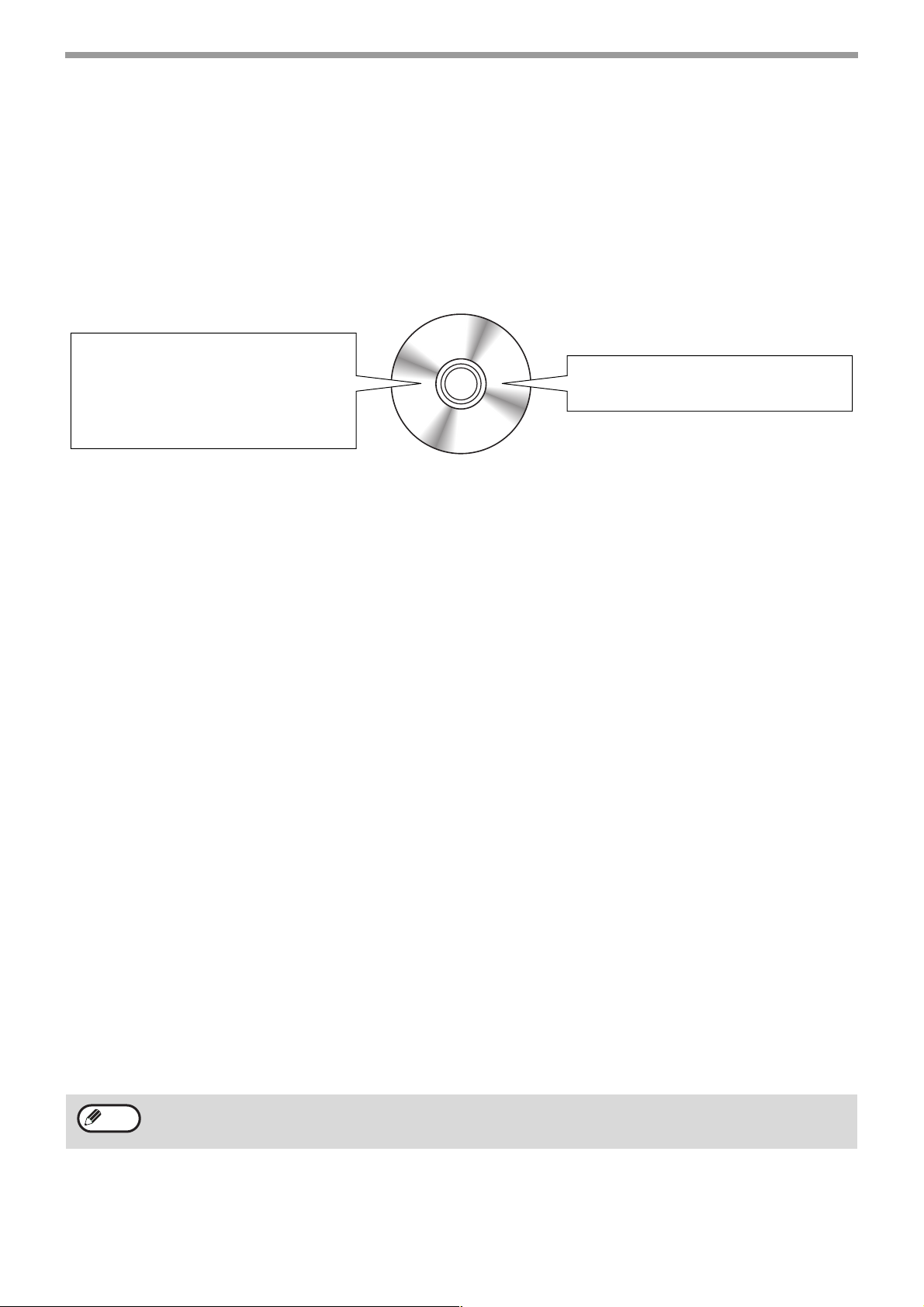
OM CD-ROM'ERNE
Dette produkt omfatter cd-rom'er, der som standard følger med maskinen, og cd-rom'er, der leveres med
netværksekspansionskittet (AR-NB3), der findes som tilbehør.
Til Windows
■ Cd-rom leveret som standard med maskinen
Der følger to cd-rom'er med maskinen.
"Software CD-ROM (1)"
• MFP-driver (printerdriver / scannerdriver)
• Button Manager
• Sharpdesk (softwaren Desktop Document
Management)
• PC-FAX driver
Software CD-ROM (1)
Denne cd-rom indeholder et installationsprogram med vejledning til installation af nedenstående software samt
onlinehåndbogen "Betjeningsvejledning (for printer og scanner)".
Oplysninger om fremgangsmåden for installation af softwaren finder du på side 7 i denne vejledning.
MFP-driver
• Printerdriver
Ved hjælp af printerdriveren kan du benytte maskinens printerfunktion.
Der findes to typer printerdrivere til maskinen: En standardprinterdriver og en printerdriver*, der bruges, når
dobbeltfunktionskortet er installeret.
* Når dobbeltfunktionskortet er installeret, vises "(EB)" i navnet på den installerede printerdriver. Endvidere giver
printerdriveren til dobbeltfunktionskortet en hurtigere udskrivningshastighed.
• Scanner Driver
Ved hjælp af scannerdriveren kan du benytte maskinens scannerfunktion med TWAIN- og WIA-kompatible programmer.
"Software CD-ROM (2)"
• Internet Explorer 6.0 SP1
Button Manager
Med hjælpeprogrammet Button Manager kan du bruge maskinens tast [SCAN] til at scanne et dokument.
Acrobat Reader 5.0
Dette program bruges til at læse online-manualerne på computerskærmen. Oplysninger om at installere Acrobat
Reader finder du på side 42 i denne vejledning.
Sharpdesk
Sharpdesk er et integreret softwaremiljø, der gør det let at håndtere dokumenter og billedfiler samt starte programmer.
PC-FAX driver*
Denne driver gør det muligt at sende en fax fra computeren til en faxmaskine via maskinen (når faxmodulet er installeret).
1
Online-manual
Denne vejledning i pdf-format kan læses med programmet Adobe Acrobat Reader. Angiv nedenstående sti, hvis du vil læse
onlinehåndbogen "Betjeningsvejledning (for printer og scanner)" på cd-rom'en. (Bemærk, at "R" repræsenterer bogstavet for
cd-rom-drevet).
R:\Manual\Danish\AR_161_162_163.pdf
*1 For at benytte PC-FAX driveren skal Internet Explorer 4.0 eller senere være installeret på din computer.
Bemærk
Scannerfunktionen kan kun bruges med computere, der kører Windows 98/Me/2000/XP, og som er tilsluttet
maskinen via et USB-kabel. Kun udskrivning er muligt for brugere med Windows 95/NT 4.0, eller når maskinen
er tilsluttet via en parallelforbindelse.
Software CD-ROM (2)
Denne cd-rom indeholder en minimal version af Internet Explorer 6.0 SP1. Dobbeltklik på filen "Readme.txt" i
rodmappen på "Software CD-ROM (2)" for at læse Readme-filen med anvisninger for installation.
2
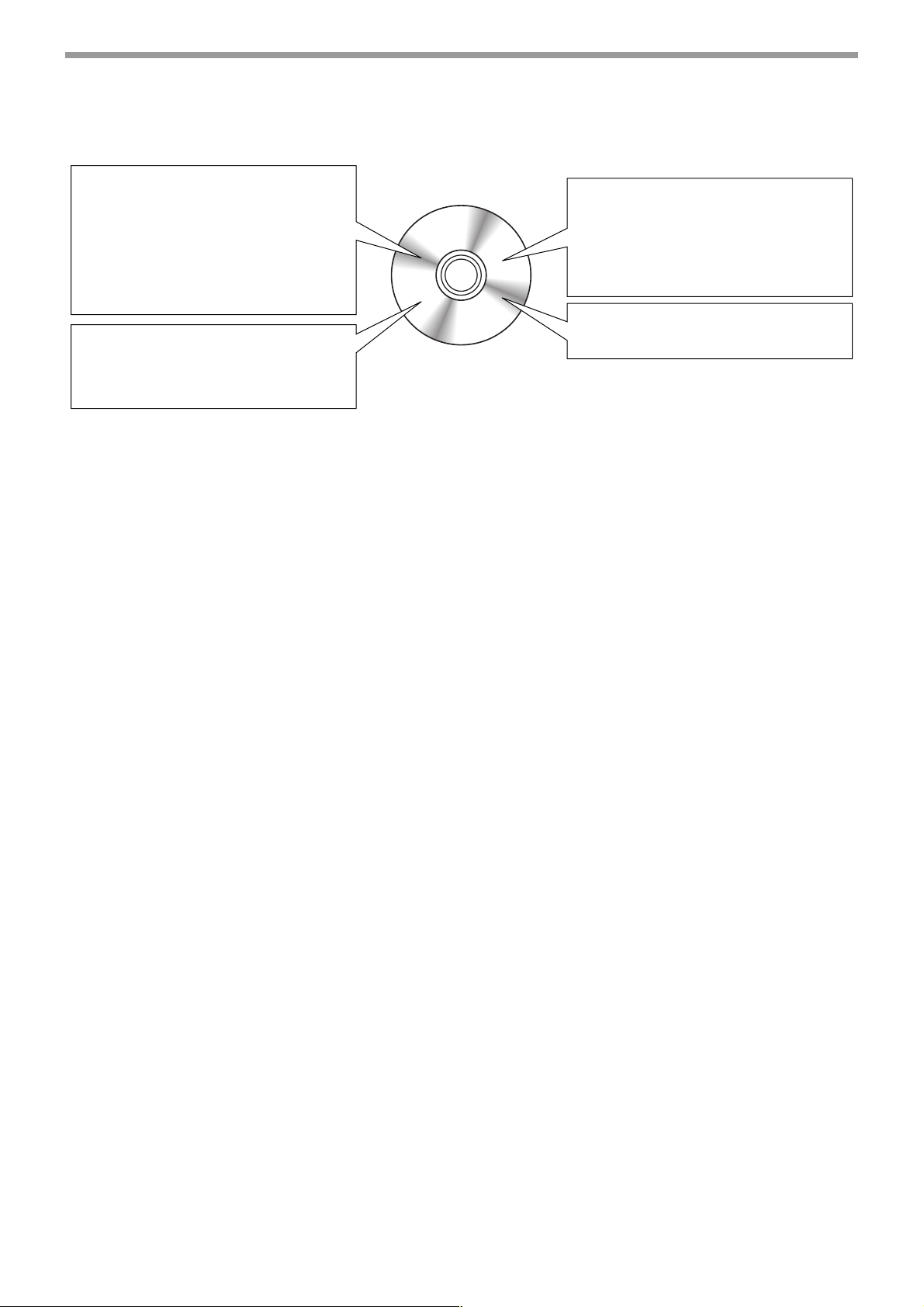
■ Cd-rom'er i netværksekspansionskittet (AR-NB3)
Netværksekspansionskittet, der findes som tilbehør, leveres med følgende fire cd-rom'er:
1. "Software CD-ROM (1)" inkluderet i
netværksekspansionskittet
• PCL5e-, og PCL6- og PS-drivere
• Printer Status Monitor
• Printer Administration Utility
• NICManager
• PC-FAX driver
• Macintosh PPD-fil
2. Cd-rom'en "Network Utilities"
Denne cd-rom indeholder hjælpeprogrammer
til brug af maskinen som netværksprinter samt
en onlinehåndbog.
3. Cd-rom'en "Sharpdesk"
• Sharpdesk (softwaren Desktop
Document Management)
• Network Scanner Tool
• SHARP TWAIN AR/DM (TWAIN-driver)
• OmniPage Pro Trial (ScanSoft, inc.)
4. "Software CD-ROM (2)"
• Internet Explorer 6.0 SP1
1. "Software CD-ROM (1)" inkluderet i netværksekspansionskittet
Denne cd-rom indeholder et installationsprogram med vejledning til installation af nedenstående software og
onlinehåndbøgerne.
Oplysninger om fremgangsmåden for installation af softwaren finder du på side 20 i denne vejledning.
Printerdriver
Indeholder PCL5e-, PCL6- og PS-printerdriverne, der skal bruges til dette produkt.
Printer Status Monitor*
Ved netværksbrug af printeren giver dette program ved hjælp af beskeder og visninger mulighed for at
kontrollere printerens status.
Printer Administration Utility*
Ved netværksbrug af printeren giver dette administrations-hjælpeprogram mulighed for at konfigurere
printer-indstillinger og kontrollere printeren fra en computer. (Dette hjælpeprogram henvender sig til
systemadministratorer.)
NICManager
Brug dette program til at konfigurere og kontrollere IP-adressen, når maskinen er tilsluttet et netværk.
PC-FAX driver*
Denne driver gør det muligt at sende en fax fra computeren til en faxmaskine via maskinen (når faxmodulet er installeret).
Acrobat Reader 5.0
Dette program bruges til at læse online-manualerne på computerskærmen.
Oplysninger om at installere Acrobat Reader finder du på side 42 i denne vejledning.
Onlinehåndbøger
Vejledninger i pdf-format som kan læses med programmet Adobe Acrobat Reader. Angiv nedenstående sti, hvis
du vil læse onlinehåndbøgerne på cd-rom'en. (Bemærk, at "R" repræsenterer bogstavet for cd-rom-drevet).
• Til netværksprinter: R:\Manual\Danish\OnlineManual\AR_NB3_Prn.pdf
• Til netværksscanner: R:\Manual\Danish\OnlineManual\AR_NB3_Scn.pdf
1
*
For at benytte funktionerne Printer Status Monitor og Printer Administration Utility skal maskinen være
tilsluttet et netværk.
2
*
For at benytte PC-FAX driveren skal Internet Explorer 4.0 eller senere være installeret på din computer.
2
1
1
2. Cd-rom'en "Network Utilities"
Denne cd-rom indeholder en onlinehåndbog og hjælpeprogrammer til brug af maskinen som netværksprinter.
Læs venligst inden du starter (Readme):
Her findes oplysninger om indholdet af cd-rom'en "Network Utilities", hvordan hjælpeprogrammerne anvendes,
hvordan onlinehåndbøgerne læses samt om begrænsninger.
Print Server Card Hurtig installation:
Hjælpeprogrammet indeholder en vejledning til Windows 95, Windows 98, Windows Me, Windows NT 4.0, Windows
2000, Windows XP og Windows Server 2003, der hjælper dig igennem konfigurationen af printerserveren.
Print Server Card Standardinstallation:
Dette program installerer og igangsætter "NICManager", der muliggør administration og konfiguration af
avancerede printerserverindstillinger.
Onlinehåndbog:
I denne vejledning i pdf-format beskrives, hvordan du bruger cd-rom'en "Network Utilities".
3
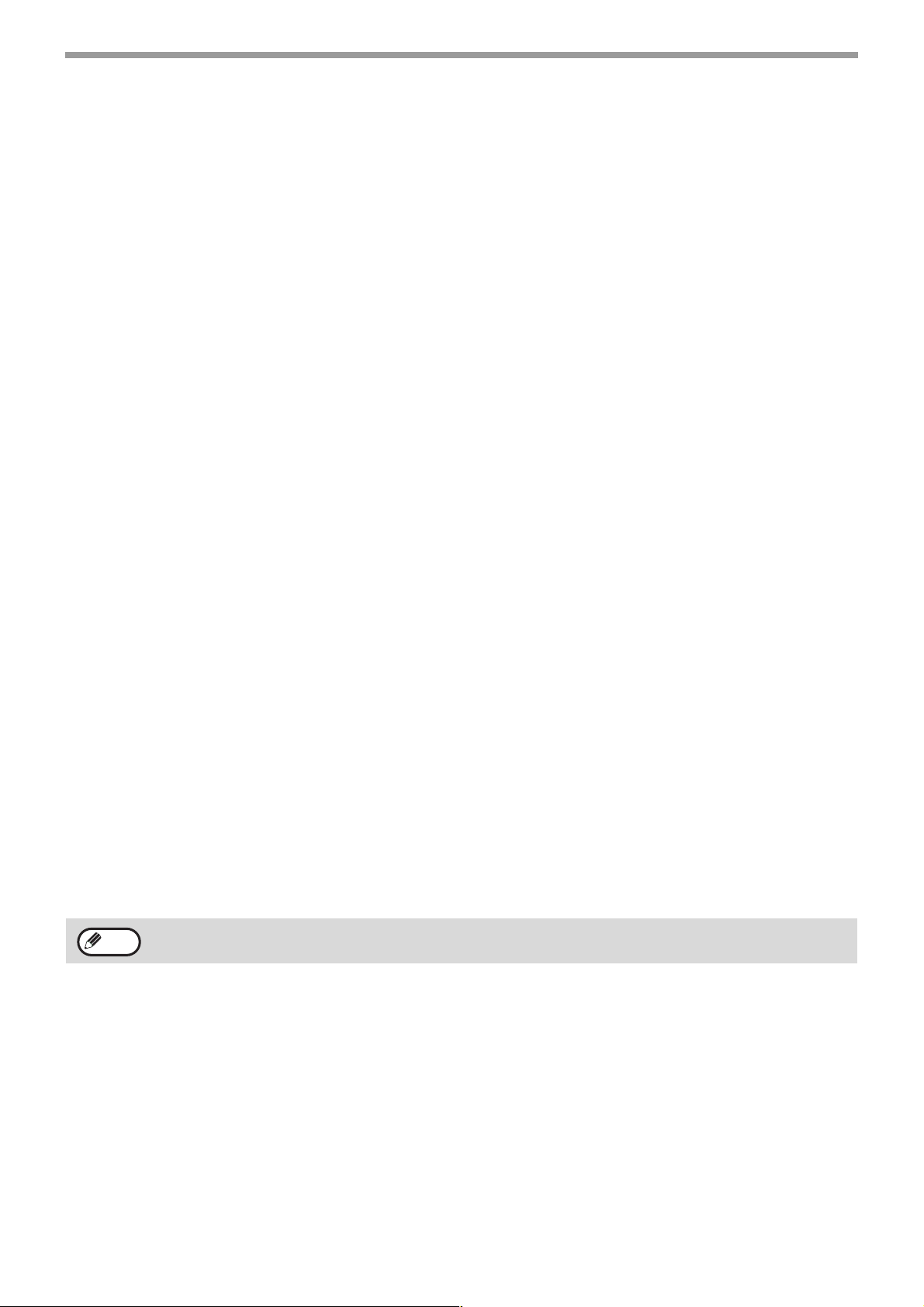
3. Cd-rom'en "Sharpdesk"
Sharpdesk er et integreret softwaremiljø, der gør det let at håndtere dokumenter og billedfiler samt at starte programmer.
Oplysninger om cd-rom'en "Sharpdesk", og hvordan du installerer Sharpdesk, finder du i "Sharpdesk installationsvejledning",
der følger med netværksekspansionskittet.
Sharpdesk (softwaren Desktop Document Management)
Sharpdesk bruges til at håndtere billeder, der er scannet fra maskinen, og filer der oprettes i forskellige programmer.
Network Scanner Tool
Dette hjælpeprogram gør det nemmere at bruge Scan til desktop. Med hjælpeprogrammet kan du konfigurere
indstillinger for at modtage scannede billeder fra maskinen til computeren. Du kan få Sharpdesk til automatisk at
starte, når computeren modtager et scannet billede fra maskinen.
SHARP TWAIN AR/DM
Dette program bruges til at hente sort-hvide billeder fra en TWAIN-grænseflade ind i TWAIN-kompatible programmer.
OmniPage Pro Trial (ScanSoft, inc.)
Det bruges til at scanne tekst, der er udskrevet på papir, og konvertere billeddata til tekstdata ved hjælp af OCR
(Optical Character Recognition).
4. "Software CD-ROM (2)"
Denne cd-rom indeholder en minimal version af Internet Explorer 6.0 SP1. Dobbeltklik på filen "Readme.txt" i
rodmappen på "Software CD-ROM (2)" for at læse Readme-filen med anvisninger for installation.
Brug af maskinen i et Macintosh-miljø
PS3 udvidelseskit (AR-PK1/N) skal være installeret, for at du kan bruge maskinen som printer til Macintosh.
Installer den PPD-fil, der er nødvendig, for at du kan bruge maskinen som printer, fra "Software CD-ROM (1)", som
leveres med netværksekspansionskittet (AR-NB3).
1. "Software CD-ROM (1)" leveres med netværksekspansionskittet
Denne cd-rom indeholder det program, der er nødvendigt, for at du kan bruge maskinen i et Macintosh-miljø, og
onlinehåndbøgerne "Betjeningsvejledning (til netværksprinter)" og "Betjeningsvejledning (til netværksscanner)".
Oplysninger om fremgangsmåden for installation af softwaren finder du på side 32 i denne vejledning.
Dobbeltklik på cd-rom-ikonet, og dobbeltklik derefter på mapperne i den anførte rækkefølge, hvis du vil læse
onlinehåndbøgerne på cd-rom'en:
•
Til netværksprinteren: Mappen [AR-NB3 Printer Manual] - mappen [Danish] - ikonet for [Printer Manual]
•
Til netværksscanneren: Mappen [AR-NB3 Scanner Manual] - mappen [Danish] - ikonet for [Scanner Manual]
PPD-fil
Filen indeholder oplysninger om printeren, der skal bruges ved udskrivning.
Acrobat Reader 4.05
Dette program bruges til at læse online-manualerne på computerskærmen.
Oplysninger om at installere Acrobat Reader finder du på side 42 i denne vejledning.
Bemærk
PPD-filen på "Software CD-ROM (1)", der leveres med netværksekspansionskittet, kan ikke bruges, når
maskinen er tilsluttet computeren med et USB- eller et parallelkabel.
2. Cd-rom'en "Network Utilities"
Denne cd-rom indeholder hjælpeprogrammer, der skal bruges, når maskinen anvendes som printer i et
Macintosh-miljø.
PSC Setup Utility
Med dette hjælpeprogram kan du konfigurere maskinens netværksindstillinger fra en Macintosh-computer.
Onlinehåndbog
I denne vejledning i pdf-format beskrives, hvordan du bruger cd-rom'en "Network Utilities".
4
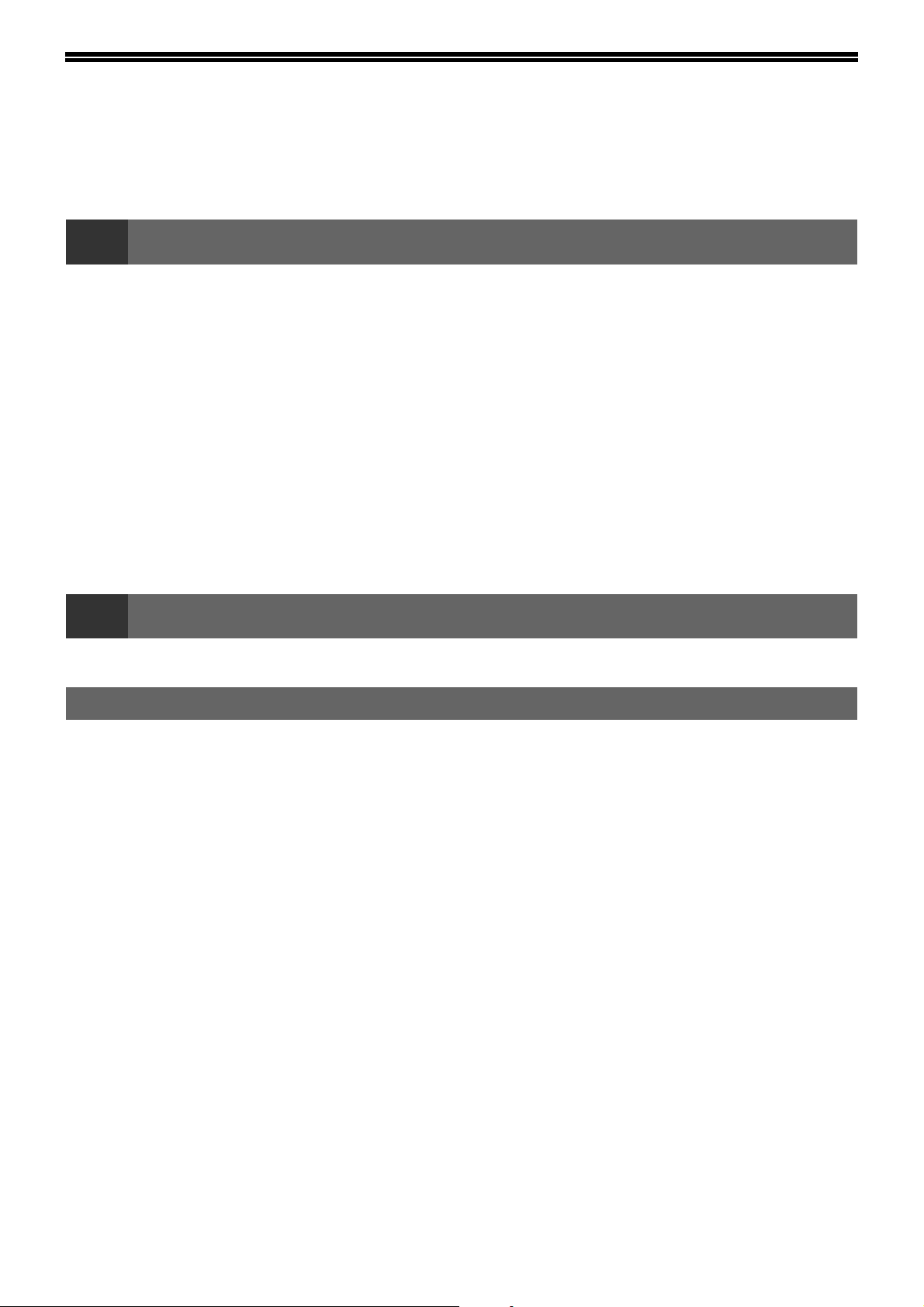
INDHOLDSFORTEGNELSE
INTRODUKTION ........................................................................................................................................ 1
● SOFTWARELICENS......................................................................................................................................... 1
● OM CD-ROM'ERNE.......................................................................................................................................... 2
1
FØR INSTALLATION................................................................................................................................. 7
● HARDWARE OG SOFTWARE KRAV .............................................................................................................. 7
● INSTALLATIONSMILJØ OG ANVENDELIG SOFTWARE ............................................................................... 7
INSTALLATION AF SOFTWAREN ........................................................................................................... 7
● INSTALLATION VIA INSTALLATIONSPROGRAMMET .................................................................................. 7
● INSTALLATIONSMETODE 1............................................................................................................................ 8
● INSTALLATIONSMETODE 2.......................................................................................................................... 10
● INSTALLATIONSMETODE 3.......................................................................................................................... 12
● INSTALLATIONSMETODE 4.......................................................................................................................... 14
● BRUG AF MASKINEN SOM FÆLLES PRINTER VIA EN SERVER .............................................................. 16
KONFIGURATION AF BUTTON MANAGER.......................................................................................... 18
● WINDOWS XP ................................................................................................................................................ 18
● WINDOWS 98/ME/2000 ................................................................................................................................. 19
2
INSTALLATION TIL EN NETVÆRKSFORBINDELSE ........................................................................... 20
INSTALLATION AF SOFTWAREN (DER LEVERES MED MASKINEN)
INSTALLATION AF SOFTWAREN (TIL TILBEHØR)
OPSÆTNING I ET WINDOWS-MILJØ
HARDWARE OG SOFTWARE KRAV..................................................................................................... 21
INDSTILLING AF MASKINENS IP-ADRESSE........................................................................................ 21
INSTALLATION AF SOFTWAREN ......................................................................................................... 24
● INSTALLATION AF PRINTERDRIVEREN (STANDARDINSTALLATION)..................................................... 24
● BRUGERDEFINERET INSTALLATION.......................................................................................................... 26
● BRUG AF MASKINEN SOM FÆLLES PRINTER VIA EN SERVER .............................................................. 28
● INSTALLATION AF PS-SKÆRMSKRIFTTYPER ........................................................................................... 30
BRUG AF PPD-FILEN ............................................................................................................................. 31
●
OPLYSNINGER OM AT INSTALLERE PERMANENT LAGREDE SKRIFTTYPER (kun når PPD-filen er installeret i
Windows 95/98/Me)
........................................................................................................................................... 31
5
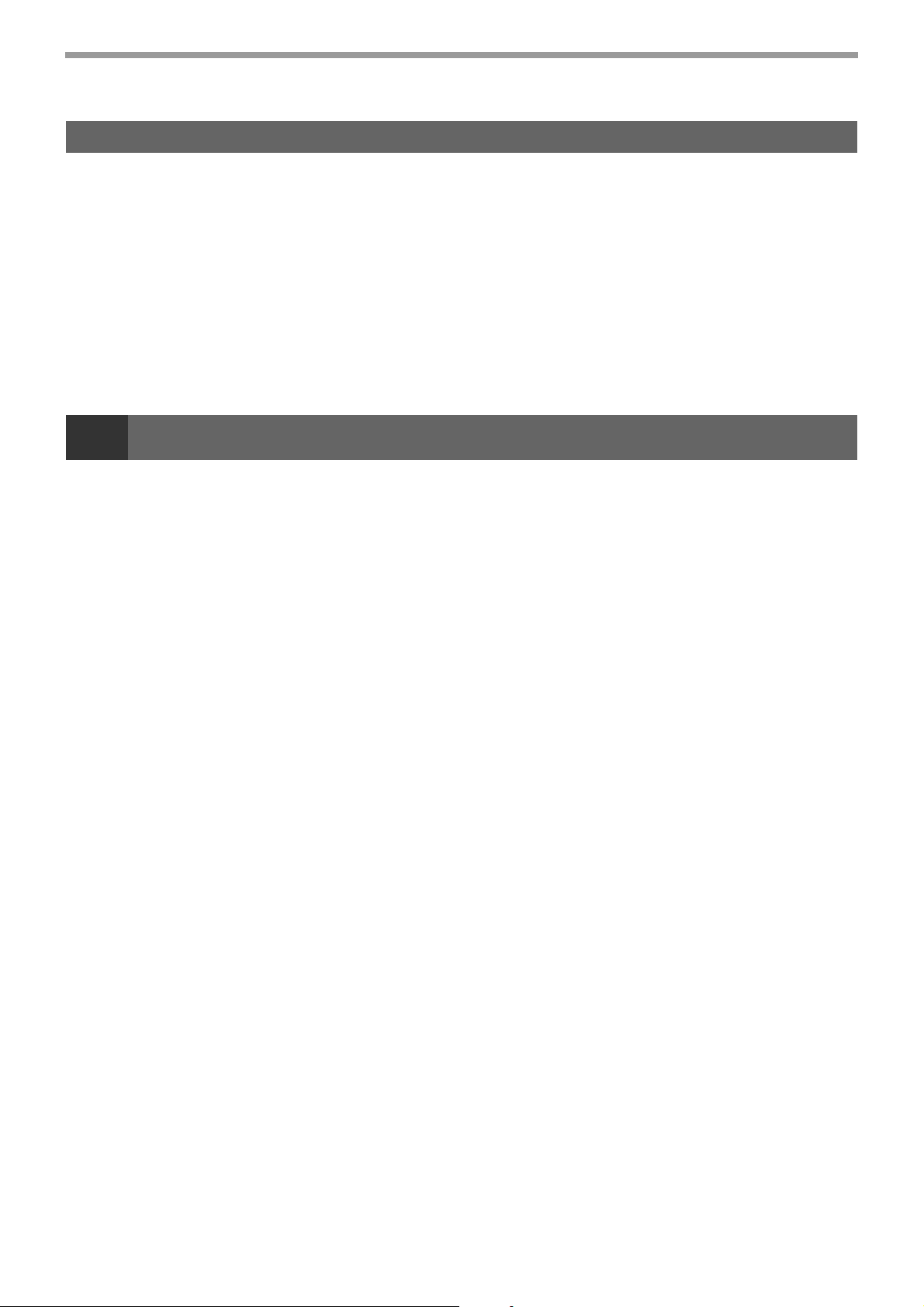
OPSÆTNING I ET MACINTOSH-MILJØ
HARDWARE OG SOFTWARE KRAV..................................................................................................... 32
INDSTILLINGER FOR APPLETALK....................................................................................................... 32
INSTALLATION AF PPD-FILEN ............................................................................................................. 32
● INSTALLATION I MAC OS X.......................................................................................................................... 32
● INSTALLATION I MAC OS 8.6 TIL 9.2.2 ........................................................................................................ 34
● INSTALLATION AF SKÆRMSKRIFTTYPER (MAC OS 8.6 - 9.2.2) .............................................................. 34
KONFIGURATION AF PRINTERDRIVEREN .......................................................................................... 35
● MAC OS X version 10.2 til 10.4 ...................................................................................................................... 35
● MAC OS X version 10.1.5............................................................................................................................... 37
● MAC OS 8.6 til 9.2.2 ....................................................................................................................................... 38
3
FEJLFINDING .......................................................................................................................................... 39
KONFIGURATION AF PRINTERDRIVEREN (Windows-miljø) ............................................................. 42
INSTALLATION AF ACROBAT READER .............................................................................................. 42
KONTROL AF IP-ADRESSEN ................................................................................................................ 43
HARDWARE OG SOFTWARE KRAV..................................................................................................... 43
TILSLUTNING TIL EN COMPUTER........................................................................................................ 44
BRUG AF FUNKTIONEN PC-FAX-TRANSMISSION (når faxmodulet er installeret i et
Windows-miljø) ....................................................................................................................................... 45
FEJLFINDING OG NYTTIGE OPLYSNINGER
6
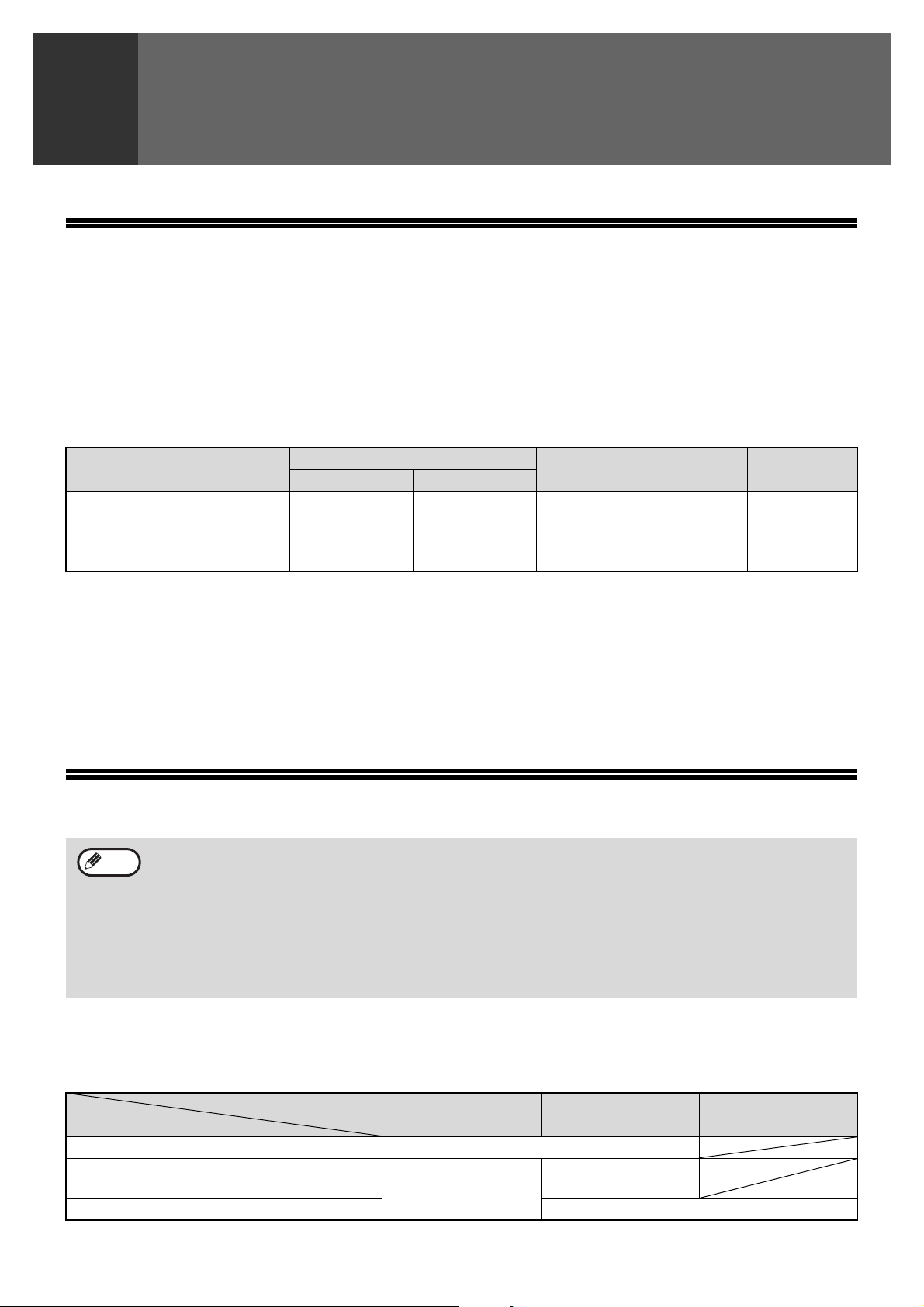
INSTALLATION AF SOFTWAREN
1
(DER LEVERES MED MASKINEN)
FØR INSTALLATION
HARDWARE OG SOFTWARE KRAV
Læs "HARDWARE OG SOFTWARE KRAV" på side 43, før du installerer softwaren, for at sikre dig at computeren
opfylder alle hardware- og softwarekrav.
INSTALLATIONSMILJØ OG ANVENDELIG SOFTWARE
Hvilken software der kan installeres afhænger af operativsystemets version og tilslutningstypen til maskinen.
MFP-driver
Printerdriver Scannerdriver
Windows 98/Me/2000/XP
USB 2.0-forbindelse*
Windows 95/98/Me/NT4.0/2000/XP
Parallel forbindelse
*1 Windows 98/Me understøtter ikke USB 2.0. En USB 2.0-forbindelse kan anvendes i Windows 98/Me, men ydeevne vil svare
til brugen af en USB 1.1-port. Den udskriftshastighed, der er baseret på USB 2.0-specifikationerne, kan kun opnås, hvis
computeren kører Windows 2000/XP med et kabel, der understøtter USB 2.0, og kablet er tilsluttet en USB 2.0-port på
computeren. Hvis forbindelsen oprettes via en hub, skal denne hub understøtte USB 2.0.
USB 2.0 (Hi-Speed) kan bruges, når dobbeltfunktionskortet er installeret.
Når maskinen forbindes gennem en parallel port, kan vinduet Print Status kun anvendes, når den parallelle port er indstillet i ECP-måde.
*2
*3 Den printerdriver, der er installeret, varierer afhængigt af forbindelsestypen mellem maskinen og computeren.
*4 Sharpdesk kan installeres, hvis der anvendes et parallelkabel, men maskinens scannerfunktion kan dog ikke anvendes.
Windows 95/98FE og Windows NT 4.0 understøttes ikke.
Det kræver, at faxmodulet er installeret som tilbehør. Desuden skal Internet Explorer 4.0 eller senere være installeret på din computer.
*5
1
Tilgængelig*
2,3
Tilgængelig Tilgængelig Tilgængelig
Ikke tilgængelig
Button
Manager
Ikke
tilgængelig
Sharpdesk
Tilgængelig
Tilgængelig
*4
PC-FAX
driver
Ikke
tilgængelig
*5
INSTALLATION AF SOFTWAREN
•
Bemærk
INSTALLATION VIA INSTALLATIONSPROGRAMMET
De installerede softwareprogrammer og installationsfaserne varierer, afhængigt af hvilken version af Windows og hvilken type
forbindelse til computeren du anvender. Se følgende tabel for at finde den relevante fremgangsmåde for dit computermiljø.
Forbindelsestype
USB-kabelforbindelse* (standardinstallation)
USB-kabelforbindelse* (brugerdefineret installation)
Parallelkabelforbindelse (brugerdefineret installation)
* Windows 95 og Windows NT 4.0 understøttes ikke.
Scannerfunktionen fungerer kun, når der anvendes et USB-kabel.
•
Hvis der vises en fejlmeddelelse, afhjælpes problemet ved at følge instruktionerne på skærmen. Når problemet er afhjulpet,
fortsættes installationsproceduren. Afhængigt af problemet skal du muligvis afslutte installationsprogrammet. Klik i dette tilfælde
på knappen [Cancel] for at afslutte installationsprogrammet, og installer softwaren igen fra begyndelsen, når problemet er løst.
•
Når du installerer Sharpdesk, og Internet Explorer 5.5 eller en senere version ikke er installeret på computeren, skal du følge
installationsproceduren for Internet Explorer i Readme-filen (Readme.txt), der ligger i rodmappen på "Software CD-ROM (2)".
Hvis du først installerer Sharpdesk, efter at du har installeret Internet Explorer (f.eks. når de andre komponenter allerede er
installeret), skal du vælge en brugerdefineret installation (følg trin 2 til 7 i "INSTALLATIONSMETODE 2", og installer først
Sharpdesk under trin 11 og 12).
Windows-version
Windows XP
INSTALLATIONSMETODE 1
INSTALLATIONSMETODE 2
(side 10 til 11)
Windows
2000/98/Me
(side
8 til 9)
INSTALLATIONSMETODE 3
(side 12 til 13)
INSTALLATIONSMETODE 4 (side 14 til 15)
Windows 95/NT 4.0
7
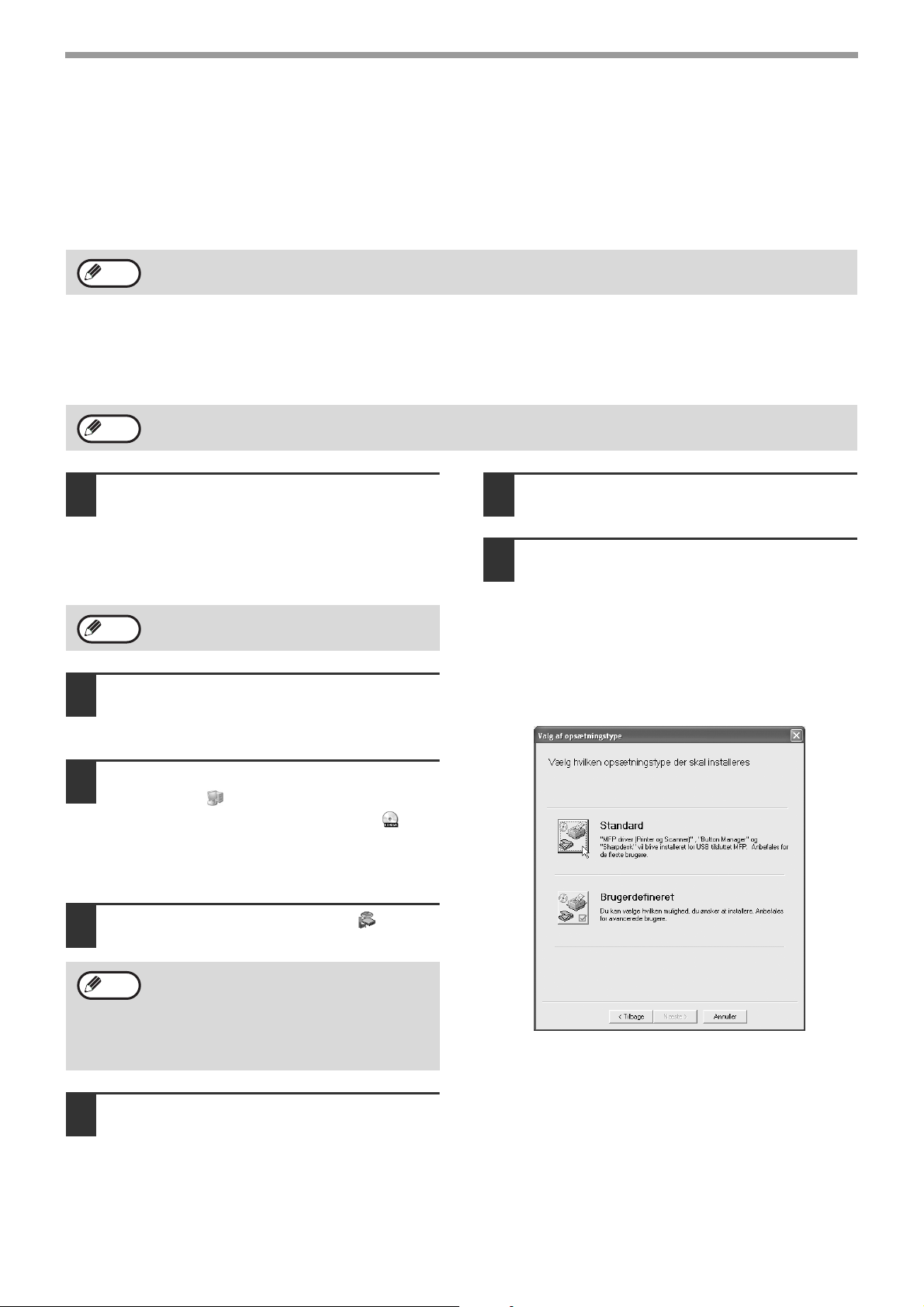
INSTALLATION AF SOFTWAREN (DER LEVERES MED MASKINEN)
INSTALLATIONSMETODE 1
Brug denne metode til at installere softwaren i følgende miljøer:
1. Printeren er tilsluttet med et USB-kabel.
2. Windows-version: Windows 98/Windows Me/Windows 2000*/Windows XP*
I følgende fremgangsmåde bruges Windows XP som eksempel. Følg de samme trin for at installere softwaren på
andre operativsystemer.
Bemærk
* Installation af denne software kræver administratorrettigheder.
Standardinstallation (kun, når der anvendes et USB-kabel)
Fremgangsmåden for en standardinstallation af softwaren er beskrevet herunder.
Fremgangsmåden for en standardinstallation anvendes normalt, når maskinen er tilsluttet via et USB-kabel, og du vil
installere alle softwarekomponenterne.
Bemærk
Kontroller, at USB-kablet ikke er
1
tilsluttet maskinen.
Hvis kablet er tilsluttet, vises et Plug and
Play-vindue. Hvis det sker, skal du klikke på
knappen [Cancel] for at lukke vinduet og derefter
frakoble kablet.
Bemærk
Læg cd-rom'en "Software CD-ROM (1)"
2
der blev leveret med maskinen, i
computerens cd-rom-drev.
Hvis maskinen bruges som fælles printer via en server, eller den er tilsluttet med et parallelkabel, og du kun vil
installere bestemte komponenter, skal du vælge "Brugerdefineret installation". (Side 10 til 17)
Læs meddelelsen i vinduet "Velkommen",
6
og klik derefter på [Næste].
Klik på knappen [Standard].
7
Når meddelelsen "Den indbyggede
Kablet tilsluttes under trin 9.
,
installationsfunktion forbereder..." vises,
installeres nedenstående softwarekomponenter
automatisk. Følg anvisningerne på skærmen.
• MFP-driver
• Button Manager
• Sharpdesk
Klik på knappen [Start], klik på [Denne
3
computer] ( ), og dobbeltklik
derefter på ikonet for [cd-rom] ( ).
I Windows 98/Me/2000 skal du dobbeltklikke på
[Denne computer] og derefter dobbeltklikke på
ikonet for [cd-rom].
Dobbeltklik på ikonet [Setup] ( ).
4
Bemærk
Vinduet "LICENSAFTALE" vises. Vær
5
Hvis skærmbilledet til sprogvalg vises, efter
at du har dobbeltklikket på ikonet [Setup],
skal du vælge det ønskede sprog og
derefter klikke på knappen [Næste].
(Normalt vælges det korrekte sprog
automatisk.)
sikker på, at du forstår indholdet af
licensaftalen, og klik derefter på
knappen [Ja].
8
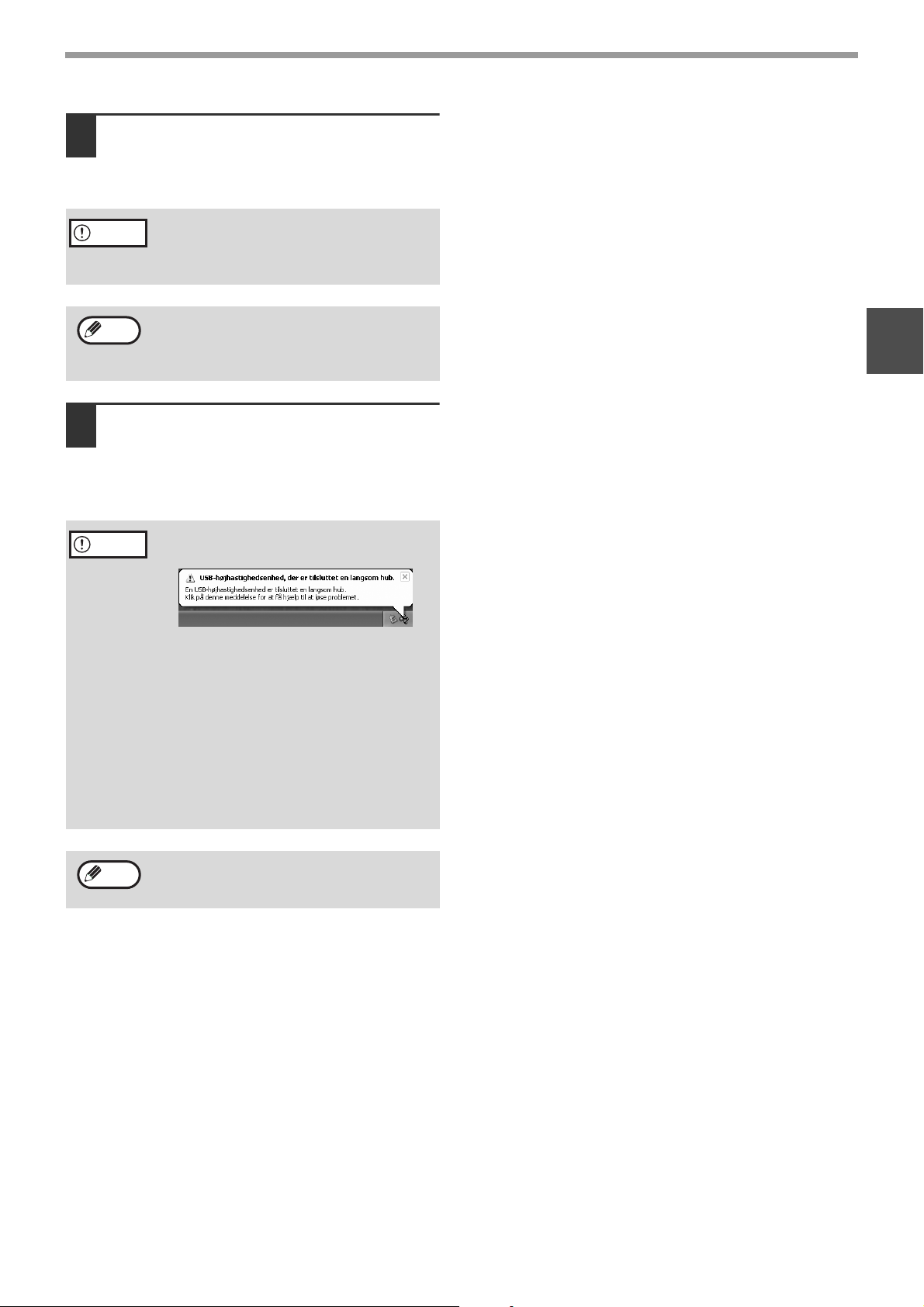
Klik på knappen [Luk], når vinduet
8
"Udfør" vises.
Klik på knappen [OK], når "Tilslut nu MFP
interfacekablet til PCeren" vises.
INSTALLATION AF SOFTWAREN (DER LEVERES MED MASKINEN)
Giv agt
Bemærk
Slut maskinen til computeren med
9
Når du arbejder med Windows 2000/XP
Hvis advarslen om Windows-logotesten eller
digital signatur vises, skal du klikke på
knappen [Fortsæt alligevel] eller knappen [Ja].
Efter installationen bliver du bedt om at
genstarte computeren. Hvis denne
meddelelse vises, skal du klikke på knappen
[Ja] for at genstarte computeren.
USB-kablet. (Side 44)
Kontroller, at maskinen er tændt. Maskinen vises
efter søgningen, og derefter vises et plug and
play-vindue. Følg anvisningerne på skærmen.
Giv agt
• Hvis følgende meddelelse vises på
computerskærmen, skal du lukke den.
Herefter vises et vindue vedrørende
USB-enheden til høj hastighed
("USB-højhastighedsenhed"). Luk vinduet.
Denne meddelelse vises, når maskinens USB
2.0-tilstand ikke er indstillet til "Hi-Speed".
Oplysninger om at skifte til USB 2.0-tilstand
finder du i "Superbrugerens instruktionsbog".
• Når du arbejder med Windows 2000/XP
Hvis advarslen om Windows-logotesten eller
digital signatur vises, skal du klikke på knappen
[Fortsæt alligevel] eller knappen [Ja].
1
Bemærk
Installationen er nu afsluttet.
• Når MFP-driveren er installeret, finder du
oplysninger om at konfigurere printerdriverens
indstillinger i "KONFIGURATION AF
PRINTERDRIVEREN (Windows-miljø)" (side 42).
• Når Button Manager er installeret, skal programmet
konfigureres, se "KONFIGURATION AF BUTTON
MANAGER" (side 18).
Hvis dobbeltfunktionskortet er installeret,
bliver printer- og scannerdriveren til
"AR-XXXX (EB)" installeret.
9
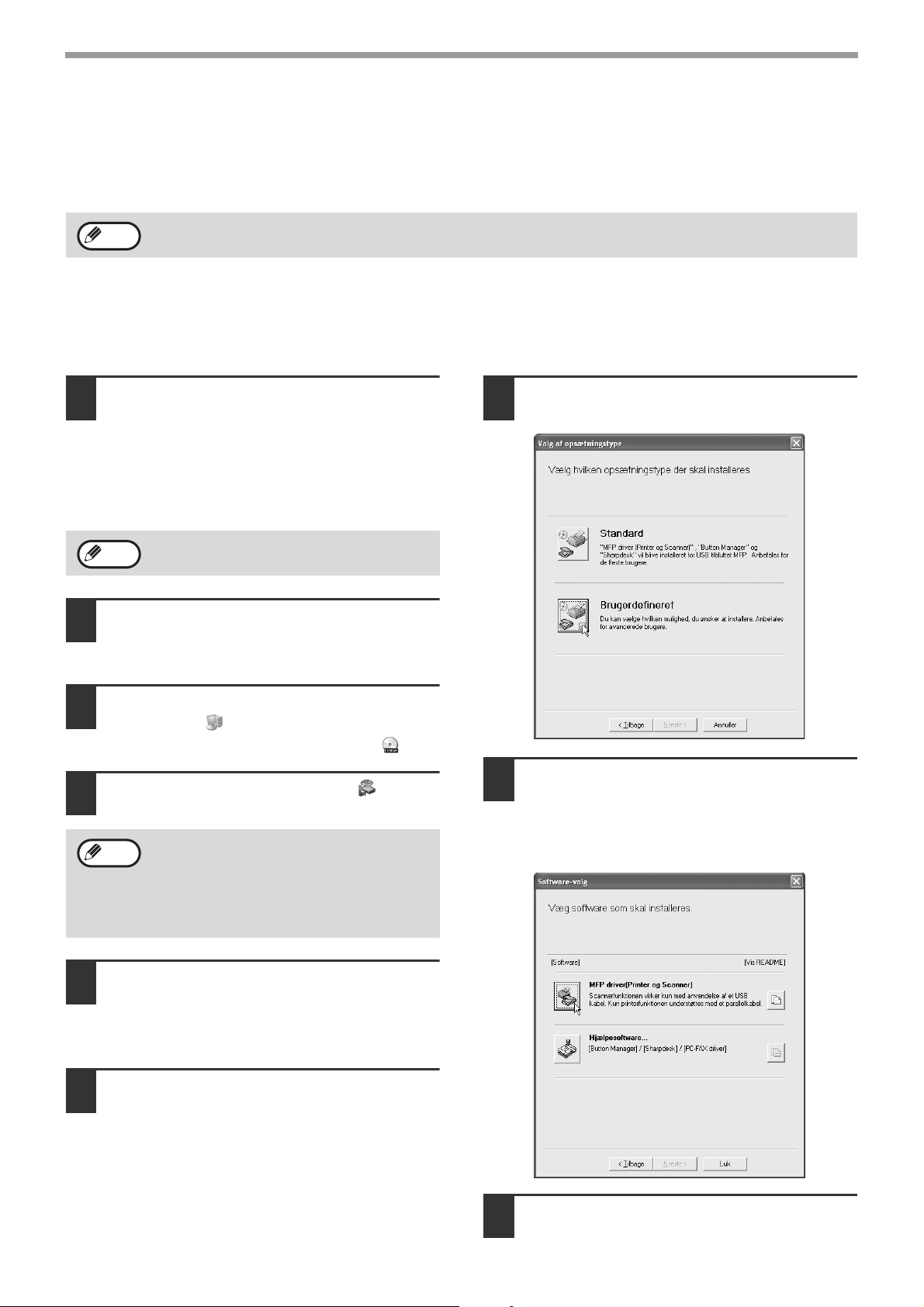
INSTALLATION AF SOFTWAREN (DER LEVERES MED MASKINEN)
INSTALLATIONSMETODE 2
Brug denne metode til at installere softwaren i følgende miljøer:
1. Printeren er tilsluttet med et USB- eller parallelkabel.
2. Windows-version: Windows XP
Bemærk
Installation af denne software kræver administratorrettigheder.
Brugerdefineret installation
Installationsmetode 2 til 4 gælder for brugerdefinerede installationer af softwaren. Hvis maskinen bruges som fælles
printer via en server, eller den er tilsluttet med et parallelkabel, og du kun vil installere bestemte
softwarekomponenter, skal du vælge "Brugerdefineret installation".
Kontroller, at USB- eller
1
parallelportkablet ikke er tilsluttet
maskinen og computeren.
Hvis kablet er tilsluttet, vises et Plug and
Play-vindue. Hvis det sker, skal du klikke på
knappen [Cancel] for at lukke vinduet og derefter
frakoble kablet.
Bemærk
Læg cd-rom'en "SOFTWARE CD-ROM
2
(1)", der blev leveret med maskinen, i
computerens cd-rom-drev.
Kablet tilsluttes under trin 14.
Klik på knappen [Brugerdefineret].
7
Klik på knappen [Start], klik på [Denne
3
computer] ( ), og dobbeltklik
derefter på ikonet for [cd-rom] ( ).
Dobbeltklik på ikonet [Setup] ( ).
4
Bemærk
Vinduet "LICENSAFTALE" vises. Vær
5
sikker på, at du forstår indholdet af
licensaftalen, og klik derefter på
knappen [Ja].
Læs meddelelsen i vinduet "Velkommen",
6
og klik derefter på [Næste].
Hvis skærmbilledet til sprogvalg vises, efter
at du har dobbeltklikket på ikonet [Setup],
skal du vælge det ønskede sprog og
derefter klikke på knappen [Næste].
(Normalt vælges det korrekte sprog
automatisk.)
Hvis du vil installere MFP-driveren,
8
skal du klikke på knappen [MFP Driver
(Printer og Scanner)].
Klik på knappen [Vis README] for at få
oplysninger om softwaren.
10
Klik på tasten [Næste].
9
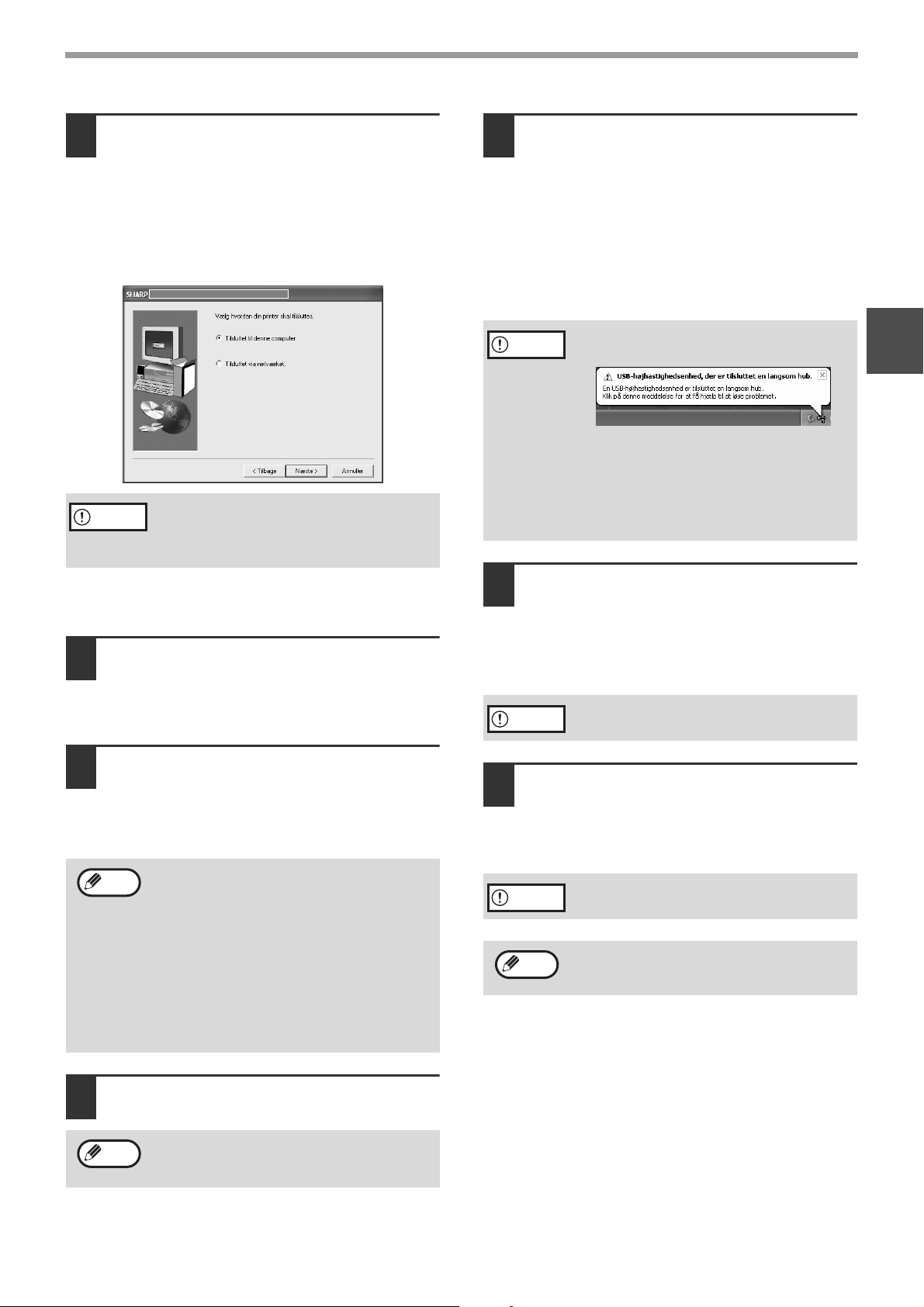
INSTALLATION AF SOFTWAREN (DER LEVERES MED MASKINEN)
De filer, der kræves til installation af
10
MFP-driveren, kopieres (hvis "MFP
Driver" er valgt i trin 8).
Følg anvisningerne på skærmen.
Når du bliver spurgt om, hvordan printeren er
tilsluttet, skal du vælge [Tilsluttet til denne
computer] og derefter klikke på knappen [Næste].
Giv agt
Når "Installationen af SHARP softwaren er afsluttet."
vises, skal du klikke på knappen [OK].
Hvis du vil installere Button Manager,
11
Hvis advarslen om Windows-logotesten
vises, mens MFP-driverfilerne kopieres
(advarslen kan vises flere gange), skal du
klikke på knappen [Fortsæt alligevel].
Sharpdesk eller PC-FAX driver, skal
du klikke på knappen
[Hjælpesoftware] i trin 8.
Slut maskinen til computeren med
14
interfacekablet. (Side 44)
•
Hvis du bruger et USB-kabel, skal du sikre dig, at
maskinen er tændt, før du tilslutter kablet.
•
Hvis du bruger et parallelkabel, skal du sikre dig, at
både maskinen og computeren er slukket, før du
tilslutter kablet. Tænd først maskinen og derefter
computeren. Maskinen vises efter søgningen, og
derefter vises et plug and play-vindue. Gå videre til trin
16, hvis du bruger et parallelkabel.
Giv agt
Installationen af scannerdriveren begynder.
15
Hvis følgende meddelelse vises på
computerskærmen, skal du lukke den.
•
Herefter vises et vindue vedrørende
USB-enheden til høj hastighed
("USB-højhastighedsenhed"). Luk vinduet.
•
Denne meddelelse vises, når maskinens
USB-tilstand ikke er indstillet til "Hi-Speed".
Oplysninger om at skifte til USB 2.0-tilstand
finder du i "Superbrugerens instruktionsbog".
(kun, når der anvendes et USB-kabel).
"SHARP AR-XXXX" vises i dialogboksen for guiden
Ny hardware fundet. Vælg [Installere softwaren
automatisk (anbefales)], klik på knappen [Næste],
og følg vejledningen på skærmen.
Giv agt
Hvis advarslen om Windows-logotesten vises,
skal du klikke på knappen [Fortsæt alligevel].
1
Klik på knappen [Button Manager],
12
[Sharpdesk] eller [PC-FAX driver].
Klik på knappen [Vis README] for at få
oplysninger om softwaren.
Følg anvisningerne på skærmen.
Bemærk
Klik på knappen [Luk].
13
Bemærk
• Hvis du bruger et parallelkabel, skal du
ikke vælge "Button Manager" eller
"PC-FAX driver". Disse funktioner
understøttes ikke, når du bruger et
parallelkabel.
• Klik på knappen [OK], når der vises en
meddelelse om, at du skal tilslutte
USB-kablet. Oplysninger om, hvilken
software der kan installeres, finder du i
"INSTALLATIONSMILJØ OG
ANVENDELIG SOFTWARE" (side 7).
Efter installationen bliver du bedt om at
genstarte computeren. Tryk på knappen [Ja]
for at genstarte computeren.
Installationen af printerdriveren begynder.
16
"SHARP AR-XXXX" vises i dialogboksen for guiden
Ny hardware fundet. Vælg [Installere softwaren
automatisk (anbefales)], klik på knappen [Næste],
og følg vejledningen på skærmen.
Giv agt
Bemærk
Installationen er nu afsluttet.
•
Hvis MFP-driveren er installeret, finder du oplysninger om at
konfigurere printerdriverens indstillinger i "KONFIGURATION
AF PRINTERDRIVEREN (Windows-miljø)" (side 42).
•
Når Button Manager er installeret, skal programmet
konfigureres, se "KONFIGURATION AF BUTTON
MANAGER" (side 18).
•
Hvis PC-FAX driveren er installeret, finder du oplysninger om
at konfigurere printerdriverens indstillinger i "BRUG AF
FUNKTIONEN PC-FAX-TRANSMISSION (når faxmodulet er
installeret i et Windows-miljø)" (side 45).
Hvis advarslen om Windows-logotesten vises,
skal du klikke på knappen [Fortsæt alligevel].
Hvis dobbeltfunktionskortet er installeret,
bliver printer- og scannerdriveren til
"AR-XXXX (EB)" installeret.
11
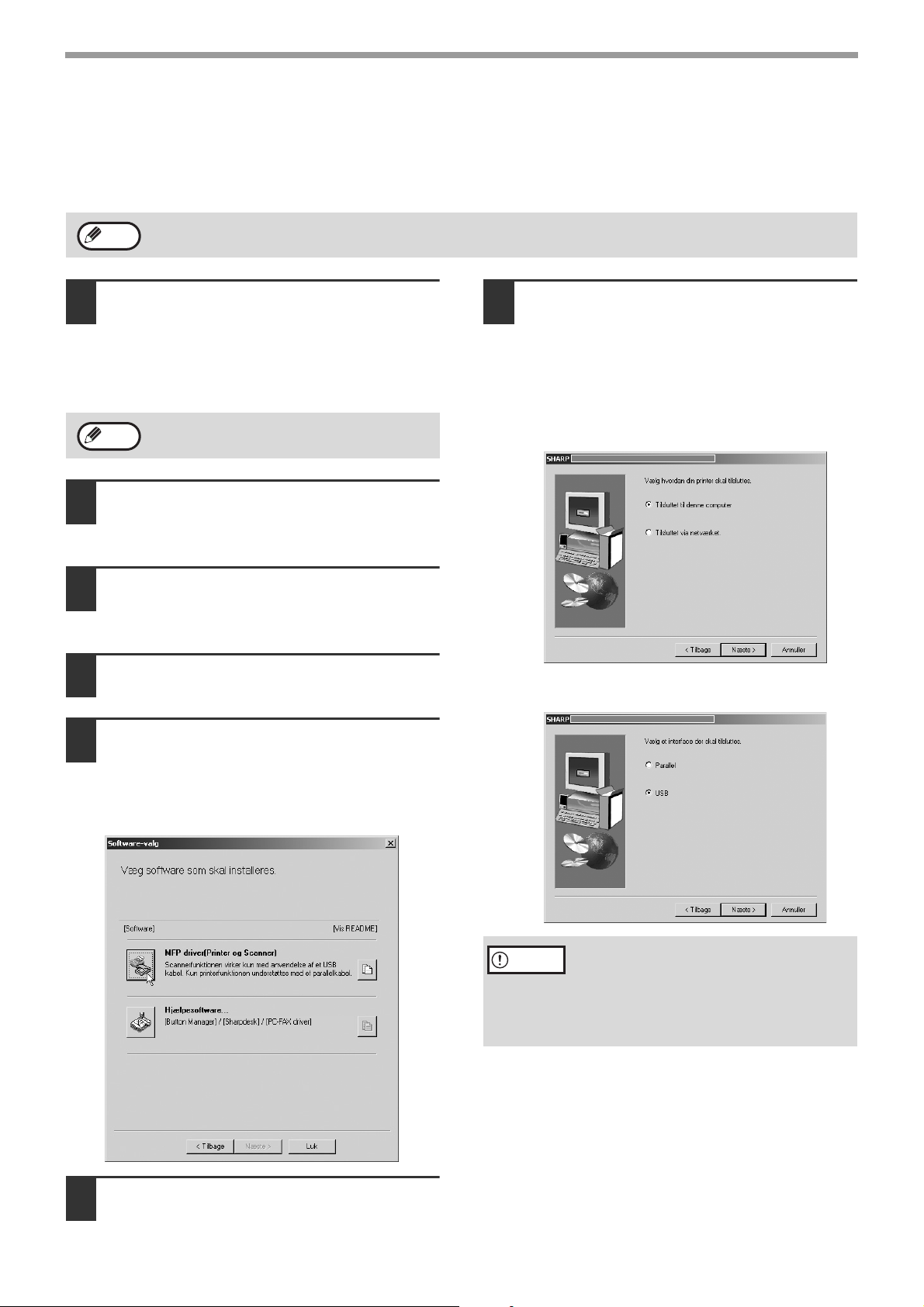
INSTALLATION AF SOFTWAREN (DER LEVERES MED MASKINEN)
INSTALLATIONSMETODE 3
Brug denne metode til at installere softwaren i følgende miljøer:
1. Printeren er tilsluttet med et USB-kabel.
2. Windows-version: Windows 98/Windows Me/Windows 2000*
Bemærk
Kontroller, at USB-kablet ikke er
1
* Installation af denne software kræver administratorrettigheder.
tilsluttet maskinen.
Hvis kablet er tilsluttet, vises et Plug and
Play-vindue. Hvis det sker, skal du klikke på
knappen [Cancel] for at lukke vinduet og derefter
frakoble kablet.
Bemærk
Læg cd-rom'en "Software CD-ROM (1)"
2
Kablet tilsluttes under trin 11.
der blev leveret med maskinen, i
computerens cd-rom-drev.
Dobbeltklik på [Denne computer], og
3
dobbeltklik derefter på ikonet for
[cd-rom].
Følg trin 4 til 7 i
4
"INSTALLATIONSMETODE 2".
De filer, der kræves til installation af
7
MFP-driveren, kopieres (hvis "MFP
Driver" er valgt i trin 5).
Følg anvisningerne på skærmen.
Når du bliver spurgt om, hvordan printeren er
tilsluttet, skal du vælge [Tilsluttet til denne
computer] og derefter klikke på knappen [Næste].
,
Når siden til valg af grænseflade vises, skal
du vælge [USB].
Hvis du vil installere MFP-driveren,
5
skal du klikke på knappen [MFP Driver
(Printer og Scanner)].
Klik på knappen [Vis README] for at få
oplysninger om softwaren.
Giv agt
Når "Installationen af MFP driveren er afsluttet."
vises, skal du klikke på knappen [OK].
Når du arbejder med Windows 2000
Når du arbejder med Windows 2000, og en
advarsel om digital signatur vises, mens
MPF-driverfilerne kopieres (advarslen kan
vises flere gange), skal du klikke på
knappen [Fortsæt alligevel].
Klik på tasten [Næste].
6
12
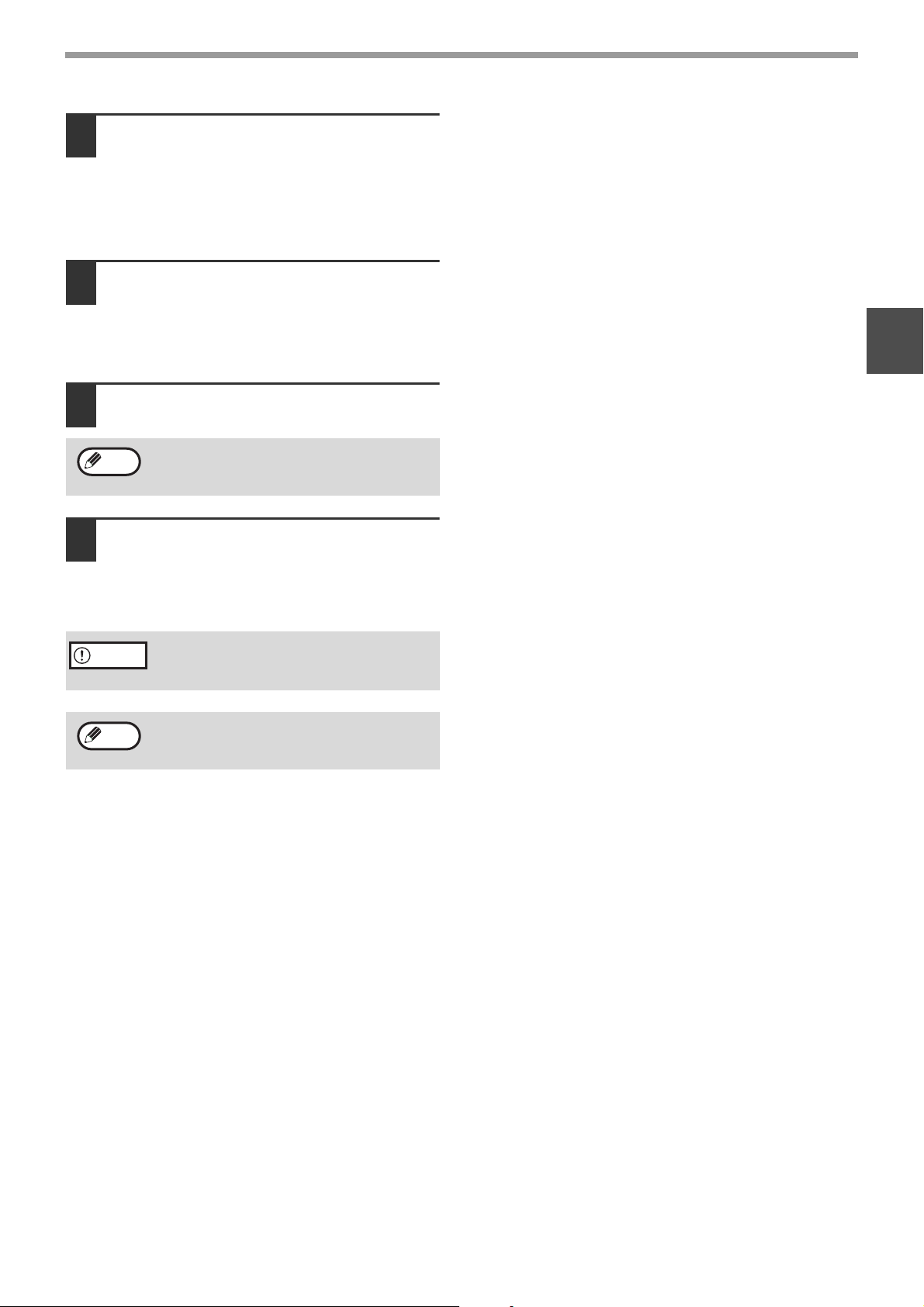
Hvis du vil installere Button Manager,
8
Sharpdesk eller PC-FAX driver, skal du
klikke på knappen [Hjælpesoftware] i
trin 5.
Gå til trin 10, hvis du ikke vil installere nogen af
ovennævnte softwarekomponenter.
Klik på knappen [Button Manager],
9
[Sharpdesk] eller [PC-FAX driver].
• Klik på knappen [Vis README] for at få
oplysninger om softwaren.
• Følg anvisningerne på skærmen.
Klik på knappen [Luk].
10
INSTALLATION AF SOFTWAREN (DER LEVERES MED MASKINEN)
1
Bemærk
Slut maskinen til computeren med
11
Efter installationen bliver du bedt om at
genstarte computeren. Tryk på knappen [Ja]
for at genstarte computeren.
USB-kablet. (Side 44)
Kontroller, at maskinen er tændt. Maskinen vises
efter søgningen, og derefter vises et plug and
play-vindue. Følg anvisningerne på skærmen.
Giv agt
Bemærk
Installationen er nu afsluttet.
• Hvis MFP-driveren er installeret, finder du
oplysninger om at konfigurere printerdriverens
indstillinger i "KONFIGURATION AF
PRINTERDRIVEREN (Windows-miljø)" (side 42).
• Når Button Manager er installeret, skal programmet
konfigureres, se "KONFIGURATION AF BUTTON
MANAGER" (side 18).
•
Hvis PC-FAX driveren er installeret, finder du oplysninger om
at konfigurere printerdriverens indstillinger i "BRUG AF
FUNKTIONEN PC-FAX-TRANSMISSION (når faxmodulet er
installeret i et Windows-miljø)" (side 45).
Når du arbejder med Windows 2000
Hvis advarslen om digital signatur vises,
skal du klikke på knappen [Ja].
Hvis dobbeltfunktionskortet er installeret,
bliver printer- og scannerdriveren til
"AR-XXXX (EB)" installeret.
13
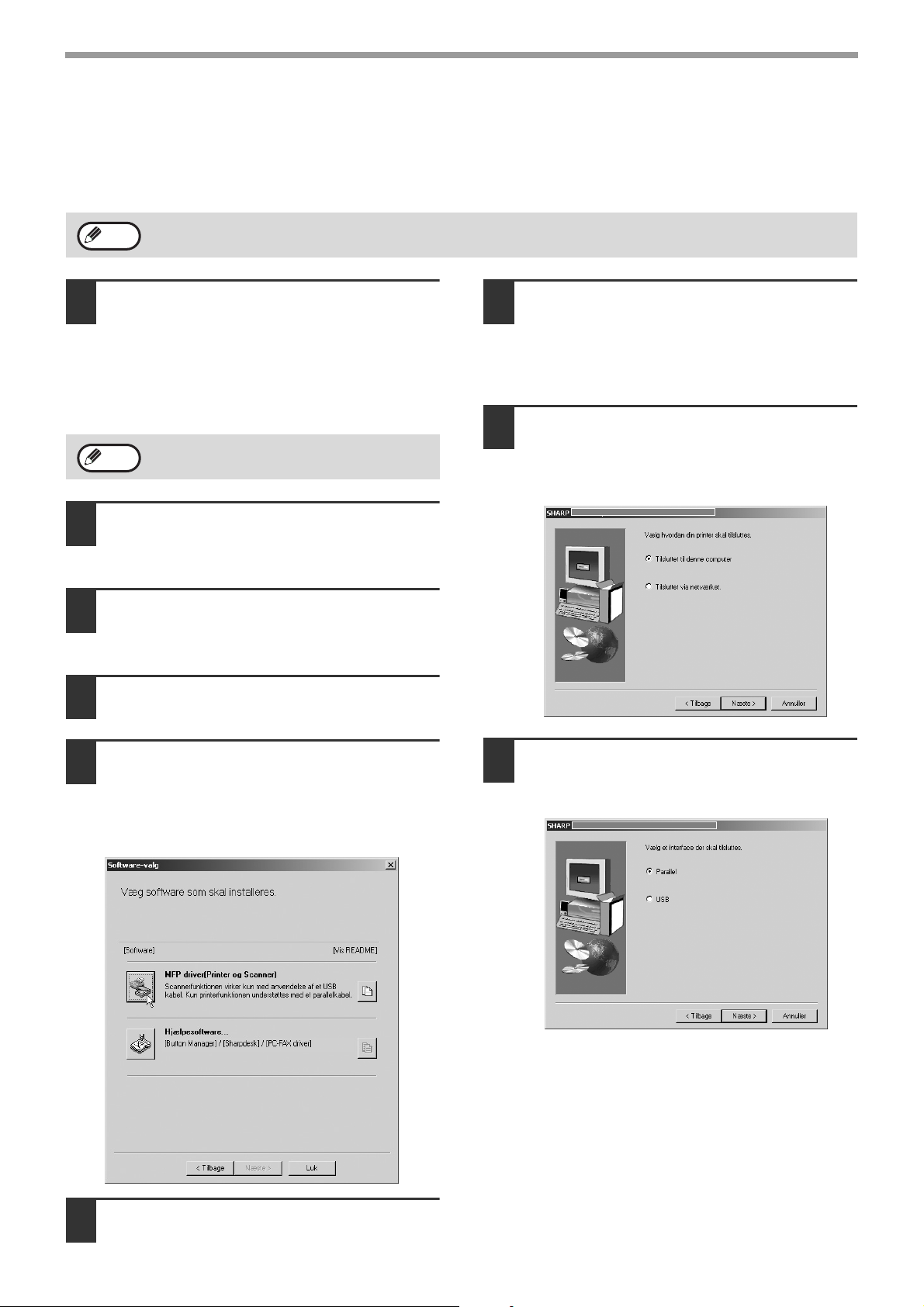
INSTALLATION AF SOFTWAREN (DER LEVERES MED MASKINEN)
INSTALLATIONSMETODE 4
Brug denne metode til at installere softwaren i følgende miljøer:
1.Printeren er tilsluttet med et parallelkabel.
2.Windows-version: Windows 95/Windows 98/Windows Me/Windows NT 4.0*/Windows 2000*
Bemærk
Kontroller, at det parallelle kabel ikke
1
er tilsluttet maskinen og computeren,
før du går videre.
Hvis kablet er tilsluttet, vises et Plug and
Play-vindue. Hvis det sker, skal du klikke på
knappen [Cancel] for at lukke vinduet og derefter
frakoble kablet.
Bemærk
Læg cd-rom'en "Software CD-ROM (1)"
2
der blev leveret med maskinen, i
computerens cd-rom-drev.
Dobbeltklik på [Denne computer], og
3
dobbeltklik derefter på ikonet for
[cd-rom].
* Installation af denne software kræver administratorrettigheder.
Kablet tilsluttes under trin 17.
Installationen af MFP-driveren
7
(printerdriveren) begynder (hvis "MFP
Driver" er valgt i trin 5).
Følg anvisningerne på skærmen. Gå videre til trin
10, hvis du bruger Windows 95/NT 4.0.
Når du bliver spurgt om, hvordan
8
printeren er tilsluttet, skal du vælge
[Tilsluttet til denne computer] og
derefter klikke på knappen [Næste].
,
Følg trin 4 til 7 i
4
"INSTALLATIONSMETODE 2".
Hvis du vil installere MFP-driveren,
5
skal du klikke på knappen [MFP Driver
(Printer og Scanner)].
Klik på knappen [Vis README] for at få
oplysninger om softwaren.
Når siden til valg af grænseflade
9
vises, skal du vælge [Parallel] og
klikke på knappen [Næste].
Klik på tasten [Næste].
6
14

INSTALLATION AF SOFTWAREN (DER LEVERES MED MASKINEN)
Vælg printerporten, og klik derefter på
10
knappen [Næste].
Vælg [LPT1] som printerport.
Bemærk
Når du bliver bedt om at vælge, hvilken
11
Hvis [LPT1] ikke vises, er der muligvis en
anden printer eller perifer enhed, der
anvender [LPT1]. I så fald skal du fortsætte
installationen, og når installationen er
færdig, skal du ændre portindstillingen, så
maskinen kan bruge [LPT1].
Fremgangsmåden er beskrevet i "En anden
printer benytter den parallelle port (når du
anvender et parallelkabel)" (side 41).
printerdriver der skal installeres, skal du
vælge den pågældende printerdriver
afhængigt af, om dobbeltfunktionskortet er
installeret. Klik derefter på knappen [Næste].
Hvis dobbeltfunktionskortet ikke er installeret,
skal du vælge [For standardmodel].
Giv agt
Hvis dobbeltfunktionskortet ikke er
installeret, og du vælger printerdriveren til
dobbeltfunktionskortet, kan du ikke udskrive.
Klik på knappen [Sharpdesk].
16
• Klik på knappen [Vis README] for at få
oplysninger om softwaren.
• Følg anvisningerne på skærmen.
Bemærk
Klik på knappen [Luk], når vinduet
17
• I Windows 95/NT 4.0 vises knapperne
[Button Manager] og [PC-FAX driver] ikke.
• Vælg ikke knappen [Button Manager] eller
[PC-FAX driver] i Windows 98/Me/2000
(Button Manager og PC-FAX driveren
understøttes ikke, når et parallelkabel
anvendes).
"Udfør" vises.
Klik på knappen [OK], når "Tilslut nu MFP
interfacekablet til PCeren" vises.
Bemærk
Sluk maskinen og computeren, og
18
Efter installationen bliver du bedt om at
genstarte computeren. Tryk på knappen [Ja]
for at genstarte computeren.
tilslut maskinen til computeren med
det parallelle kabel. (Side 44)
Når maskinen er tilsluttet computeren, skal du
først tænde maskinen og derefter computeren.
Installationen er nu afsluttet.
Hvis MFP-driveren er installeret, finder du oplysninger om
at konfigurere printerdriverens indstillinger i
"KONFIGURATION AF PRINTERDRIVEREN
(Windows-miljø)" (side 42).
1
Vælg det modelnummer, der svarer til
12
maskinens modelnavn, og klik på
knappen [Næste], når vinduet til valg
af model vises.
Klik på knappen [Ja].
13
Når "Installationen af MFP driveren er
14
afsluttet." vises, skal du klikke på
knappen [OK].
Hvis du vil installere Sharpdesk, skal du
15
klikke på knappen [Hjælpesoftware] i trin 5.
Gå til trin 18, hvis du ikke vil installere Sharpdesk.
Bemærk
I Windows 95/NT 4.0 vises knappen
[Hjælpesoftware] ikke.
15

INSTALLATION AF SOFTWAREN (DER LEVERES MED MASKINEN)
BRUG AF MASKINEN SOM FÆLLES PRINTER VIA EN
SERVER
Maskinen kan bruges som fælles printer i et Windows 95/98/Me/NT 4.0/2000/XP-netværksmiljø. Bemærk, at
Windows-netværksmiljøet allerede skal være oprettet.
Følg denne vejledning for at installere printerdriveren på klientcomputeren.
Bed netværksadministratoren om servernavnet og printernavnet til maskinen i netværket.
Bemærk
Læg cd-rom'en "Software CD-ROM (1)",
1
der blev leveret med maskinen, i
computerens cd-rom-drev.
Klik på knappen [Start], klik på [Denne
2
computer] ( ), og dobbeltklik
derefter på ikonet for [cd-rom] ( ).
I Windows 95/98/Me/NT 4.0/2000 skal du
dobbeltklikke på ikonet [Denne computer] og
derefter dobbeltklikke på ikonet for [cd-rom].
Følg trin 4 til 7 i
3
"INSTALLATIONSMETODE 2".
Klik på knappen [MFP Driver (Printer og
4
Scanner)].
Klik på knappen [Vis README] for at få
oplysninger om softwaren.
Oplysninger om fremgangsmåden for at konfigurere indstillingerne i printerserveren finder du i
"Betjeningsvejledning (for printer og scanner)".
Den printerserver, der beskrives her, er en computer, der er tilsluttet maskinen, og "klienterne" er andre
computere, der er tilsluttet det samme netværk som printerserveren.
De filer, der kræves til installation af
6
MFP-driveren, kopieres (hvis "MFP
Driver" er valgt i trin 4).
Følg anvisningerne på skærmen.
Når du bliver spurgt om, hvordan printeren er
tilsluttet, skal du vælge [Tilsluttet via netværket]
og derefter klikke på knappen [Næste].
Klik på tasten [Næste].
5
Når du bliver bedt om at vælge den
7
printerport, du vil bruge, skal du klikke
på knappen [Tilføj netværksport].
16

INSTALLATION AF SOFTWAREN (DER LEVERES MED MASKINEN)
Vælg den netværksprinter, der er fælles,
8
og klik derefter på knappen [OK].
SHARP AR-XXXX
1
Bemærk
Kontroller i vinduet til valg af
9
printerport, hvilken netværksprinter
der er delt, og klik derefter på
knappen [Næste].
Vælg det modelnummer, der svarer til
10
maskinens modelnavn, og klik på
knappen [Næste], når vinduet til valg
af model vises.
Følg anvisningerne på skærmen.
Giv agt
Klik på knappen [Luk].
11
Bed netværksadministratoren om servernavnet
og printernavnet til maskinen i netværket.
Når du arbejder med Windows 2000/XP.
Hvis advarslen om Windows-logotesten eller
digital signatur vises, skal du klikke på knappen
[Fortsæt alligevel] eller knappen [Ja].
Installationen er nu afsluttet.
17

KONFIGURATION AF BUTTON MANAGER
Button Manager er et softwareprogram, der arbejder med scannerdriveren for at aktivere scanning fra maskinens betjeningspanel.
Hvis du vil scanne ved hjælp af maskinens betjeningspanel, skal Button Manager være forbundet med den destination, der vises på
displayet. Benyt fremgangsmåden herunder for at forbinde Button Manager til maskinens scannerhændelser.
Bemærk
Hvis der er tilsluttet computere til begge maskinens USB-porte, kræves der separate indstillinger for Button
Manager til USB-1 og USB-2 (når dobbeltfunktionskortet er installeret).
WINDOWS XP
Klik på knappen [Start], klik på
1
[Kontrolpanel], klik på [Printere og
anden hardware], og klik derefter på
[Scannere og kameraer].
Klik på ikonet [SHARP AR-XXXX], og
2
vælg [Egenskaber] i menuen [Filer].
Klik på fanen [Hændelser] på siden
3
"Egenskaber".
Vælg [SC1:] i rullemenuen "Vælg en
4
hændelse".
Vælg [Kør dette program], og vælg
5
derefter [Sharp Button Manager G] i
rullemenuen.
Klik på knappen [Anvend].
6
Gentag trin 4 til 6 for at forbinde
7
Button Manager til [SC2:] via [SC6:].
•
Vælg [SC2:] i rullemenuen "Vælg en hændelse".
Vælg [Kør dette program], vælg [Sharp Button
Manager G] i rullemenuen, og klik derefter på
knappen [Anvend]. Gør dette for hver ScanMenu
til og med [SC6:].
•
Når indstillingerne er foretaget, skal du klikke på
knappen [OK] for at lukke siden.
Button Manager er nu forbundet til maskinens
scannerdestinationer SC1 til SC6.
•
Scannerindstillingerne for hver scannerdestination, SC1 til
SC6, kan ændres med indstillingerne i Button Manager.
•
Oplysninger om standardindstillinger for destinationerne SC1
til SC6 og fremgangsmåderne for at konfigurere indstillingerne
til Button Manager finder du i "SCANNING VED BRUG AF
TASTERNE PÅ MASKINEN" og "INDSTILLING FOR
BUTTON MANAGER" i "Betjeningsvejledning (for printer og
scanner)" på "Software CD-ROM (1)", der leveres med
maskinen.
18

INSTALLATION AF SOFTWAREN (DER LEVERES MED MASKINEN)
WINDOWS 98/ME/2000
Klik på knappen [Start], vælg
1
[Indstillinger], og klik derefter på
[Kontrolpanel].
Dobbeltklik på ikonet [Scannere og
2
kameraer].
Bemærk
Vælg [SHARP AR-XXXX], og klik på
3
knappen [Egenskaber].
Højreklik på [SHARP AR-XXXX] i Windows Me,
og klik på [Egenskaber] i den menu, der vises.
Klik på fanen [Hændelser] på siden
4
"Egenskaber".
Vælg [SC1:] i rullemenuen
5
"Scannerhændelser".
Hvis ikonet [Scannere og kameraer] ikke
vises i Windows Me, skal du klikke på [Vis
alle indstillinger i Kontrolpanel].
Vælg [Sharp Button Manager G] i
6
"Send til dette program".
Bemærk
Klik på knappen [Anvend].
7
Hvis andre programmer vises, skal du fjerne
markeringen i afkrydsningsfelterne for de andre
programmer og kun lade afkrydsningsfeltet
Button Manager være markeret.
1
Gentag trin 5 til 7 for at forbinde
8
Button Manager til [SC2:] via [SC6:].
•
Vælg [SC2:] i rullemenuen "Scannerhændelser". Vælg
[Sharp Button Manager G] i "Send til dette program", og
klik på knappen [Anvend]. Følg samme fremgangsmåde
for hver scanningsdestination indtil [SC6:].
•
Når indstillingerne er foretaget, skal du klikke på
knappen [OK] for at lukke siden.
Bemærk
Button Manager er nu forbundet til maskinens
scannerdestinationer SC1 til SC6.
•
Scannerindstillingerne for hver scannerdestination, SC1 til
SC6, kan ændres med indstillingerne i Button Manager.
•
Oplysninger om standardindstillinger for destinationerne SC1
til SC6 og fremgangsmåderne for at konfigurere indstillingerne
til Button Manager finder du i "SCANNING VED BRUG AF
TASTERNE PÅ MASKINEN" og "INDSTILLING FOR
BUTTON MANAGER" i "Betjeningsvejledning (for printer og
scanner)" på "Software CD-ROM (1)", der leveres med
maskinen.
Genstart computeren i Windows 2000.
19

INSTALLATION AF
2
SOFTWAREN (TIL TILBEHØR)
INSTALLATION TIL EN NETVÆRKSFORBINDELSE
Fremgangsmåderne for installation af softwaren, når maskinen bruges som netværksprinter ved hjælp af
netværksekspansionskittet (AR-NB3), der findes som tilbehør, er beskrevet i dette kapitel. Se følgende tabel med hensyn til,
hvilken fremgangsmåde du skal følge afhængigt af, om du arbejder i et Windows-miljø (TCP/IP-netværk) eller et Macintosh-miljø.
Operativsystem Benyt denne fremgangsmåde
Windows (1) INDSTILLING AF MASKINENS IP-ADRESSE(side 21)
(2) INSTALLATION AF SOFTWAREN(side 24)
Macintosh (1) INSTALLATION AF PPD-FILEN(side 32)
(2) KONFIGURATION AF PRINTERDRIVEREN(side 35)
Om netværksmiljøer
Der findes forskellige typer netværksmiljøer. Et miljø indeholder typisk følgende elementer:
• Windows-baseret netværksmiljø
• NetWare-baseret netværksmiljø
• UNIX-baseret netværksmiljø
• Macintosh-baseret netværksmiljø
I denne vejledning beskrives peer-to-peer og server-klient-netværksforbindelser i et Windows-baseret miljø.
Hvis maskinen bruges i et andet netværksmiljø, henvises til onlinehåndbogen ("Brugerhåndbog til Print Server Card")
på cd-rom'en "Network Utilities".
Eksempler på netværksforbindelser
Peer-to-peer Server-klient
Computer, der
kører Windows
Computer, der
kører Windows
Computer, der
kører Windows
Computer, der
kører Windows
Eksempel: Windows Server 2003-miljø
Oplysninger om fremgangsmåden for at
konfigurere serverindstillinger, når maskinen
bruges på et netværk af typen server-klient,
finder du i "Betjeningsvejledning (for printer
og scanner)" på "Software CD-ROM (1)", der
leveres med maskinen.
20
Fremgangsmåden for at installere printerdriveren er
beskrevet i "INSTALLATION AF PRINTERDRIVEREN
(STANDARDINSTALLATION)" og "BRUGERDEFINERET
INSTALLATION" (side 24 til 27) i denne vejledning.
Fremgangsmåden for at installere printerdriveren er beskrevet i "BRUG
AF MASKINEN SOM FÆLLES PRINTER VIA EN SERVER" (side 28 til
29) i denne vejledning.
TCP/IP-protokollen
Microsofts udskrivningsprotokol

OPSÆTNING
I ET WINDOWS-MILJØ
HARDWARE OG SOFTWARE KRAV
Læs "HARDWARE OG SOFTWARE KRAV" på side 43, før du installerer softwaren, for at sikre dig at computeren
opfylder alle hardware- og softwarekrav.
INDSTILLING AF MASKINENS IP-ADRESSE
Før du installerer printerdriveren skal du indstille maskinens IP-adresse. Bed netværksadministratoren om den
korrekte IP-adresse, undernetmaske og standardgateway, der skal indtastes. Hvis en DHCP-server automatisk
tildeler maskinen en IP-adresse, er følgende fremgangsmåde ikke nødvendig. (Oplysninger om at kontrollere
den IP-adresse, der er tildelt maskinen af DHCP, finder du i "KONTROL AF IP-ADRESSEN" (side 43).)
Giv agt
Kontroller, at LAN-kablet er tilsluttet
1
maskinen, og tænd derefter maskinen.
Læg netværksekspansionskittet
2
"Software CD-ROM (1)" i computerens
cd-rom-drev.
Klik på knappen [Start], klik på [Denne
3
computer] ( ), og dobbeltklik
derefter på ikonet for [cd-rom] ( ).
I Windows 95/98/Me/NT 4.0/2000 skal du
dobbeltklikke på ikonet [Denne computer] og
derefter dobbeltklikke på ikonet for [cd-rom].
Hvis maskinen bruges i et DHCP-miljø, kan dens IP-adresse automatisk blive ændret. Hvis det
sker, kan der ikke længere udskrives. Brug i så fald en WINS-server, eller brug ikke maskinen i
et DHCP-miljø.
Dobbeltklik på ikonet [Setup] ( ).
4
Bemærk
Vinduet "LICENSAFTALE" vises. Vær
5
sikker på, at du forstår indholdet af
licensaftalen, og klik derefter på
knappen [Ja].
Læs meddelelsen i vinduet "Velkommen",
6
og klik derefter på [Næste].
Hvis skærmbilledet til sprogvalg vises, efter at
du har dobbeltklikket på ikonet [Setup], skal du
vælge det ønskede sprog og derefter klikke på
knappen [Næste]. (Normalt vælges det
korrekte sprog automatisk.)
21

OPSÆTNING I ET WINDOWS-MILJØ
Klik på knappen [Administratorværktøjer].
7
Klik på knappen [NICManager].
8
Klik på knappen [Installation af Print
10
Server Card].
Hvis maskinen bruges i et DHCP-miljø, eller hvis
IP-adressen af en anden grund allerede er
indstillet, kan du gå videre til trin 15.
Hvis IP-adressen ikke er indstillet
11
(IP-adressen er indstillet til "0.0.0.0"),
vises en meddelelse om, at du skal
indstille IP-adressen. Klik på knappen [Ja].
Indtast IP-adressen, og klik på
12
knappen [OK].
• Maskinens IP-adresse ændres.
• Hvis der vises en side, hvor du skal indtaste
adgangskoden, mens IP-adressen ændres,
skal du indtaste adgangskoden og klikke på
knappen [OK].
• Adgangskoden til denne maskine er oprindeligt
indstillet til "Sharp".
Den eller de printere, der er tilsluttet i
9
netværket, bliver fundet af systemet.
Klik på den printer, der skal
konfigureres (maskinen).
Vælg [AR-XXXX] her.
Bemærk
Hvis maskinen ikke bliver fundet, skal du
kontrollere, at den er tændt, at maskinen og
computeren er tilsluttet netværket og
derefter søge efter den igen.
Genstart maskinen.
13
Sluk maskinen, og tænd den igen.
Vælg [Søg] i menuen [Filer], vælg
14
maskinen, og klik derefter på knappen
[Installation af Print Server Card Setup].
Indtast adgangskoden på siden til
15
indtastning af adgangskoder, og klik
på knappen [OK].
• Vinduet [Installation af Print Server Card] vises.
• Adgangskoden til denne maskine er oprindeligt
indstillet til "Sharp".
• Hvis afkrydsningsfeltet [Gæstebruger] er
markeret, kan indstillingerne ses, men ikke
konfigureres.
Klik på fanen [TCP/IP].
16
22

Konfigurer indstillingerne, og klik
17
derefter på knappen [Opdater].
Bed netværksadministratoren om den korrekte
IP-adresse, undernetmaske og standardgateway,
der skal indtastes.
Dine ændringer af indstillingerne vises.
18
Kontroller, at oplysningerne er korrekte,
og klik derefter på knappen [OK].
OPSÆTNING I ET WINDOWS-MILJØ
2
Genstart maskinen.
19
Sluk maskinen, og tænd den igen.
Vælg [Søg] i menuen [Filer].
20
Den IP-adresse, du har indtastet, vises.
Kontroller, at den er rigtig.
Dette afslutter fremgangsmåden for indstilling af
IP-adressen.
23

INSTALLATION AF SOFTWAREN
INSTALLATION AF PRINTERDRIVEREN
(STANDARDINSTALLATION)
Bemærk
Giv agt
Læg netværksekspansionskittet
1
"Software CD-ROM (1)" i computerens
cd-rom-drev.
Klik på knappen [Start], klik på [Denne
2
computer] ( ), og dobbeltklik
derefter på ikonet for [cd-rom] ( ).
I Windows 95/98/Me/NT 4.0/2000 skal du
dobbeltklikke på ikonet [Denne computer] og
derefter dobbeltklikke på ikonet for [cd-rom].
Dobbeltklik på ikonet [Setup] ( ).
3
Bemærk
Vinduet "LICENSAFTALE" vises. Vær
4
sikker på, at du forstår indholdet af
licensaftalen, og klik derefter på
knappen [Ja].
Læs meddelelsen i vinduet "Velkommen",
5
og klik derefter på [Næste].
Hvis du vil installere en skærmskrifttype eller angive maskinens IP-adresse ved at indtaste den direkte, når du
installerer printerdriveren, skal du vælge [Brugerdefineret installation]. (Side 26)
Hvis du skal anvende maskinen som en netværksprinter i Windows NT 4.0, skal "TCP/IP Protocol" være installeret på
din computer. Hvis den ikke er installeret, skal den installeres som beskrevet i Hjælp til Windows NT 4.0.
Hvis skærmbilledet til sprogvalg vises, efter at
du har dobbeltklikket på ikonet [Setup], skal du
vælge det ønskede sprog og derefter klikke på
knappen [Næste]. (Normalt vælges det
korrekte sprog automatisk.)
Klik på knappen [Printerdriver].
6
Klik på knappen [Vis README] for at få
oplysninger om softwaren.
•
Klik på knappen [Printer Status Monitor] eller
[PC-FAX driver] i dette vindue, hvis du vil
installere programmet printer status monitor eller
PC-FAX driveren, og følg vejledningen på
skærmen. Følg instrukserne på skærmen.
•
Hvis du vil installere funktionen printer
administration utility, skal du klikke på knappen
[Administratorværktøjer] i dette vindue og derefter
klikke på knappen [Printer Administration Utility]
og følge vejledningen på skærmen.
24
Klik på tasten [Næste].
7
Klik på knappen [Standardinstallation].
8

OPSÆTNING I ET WINDOWS-MILJØ
De printere, der er tilsluttet netværket,
9
bliver fundet af systemet. Vælg
maskinen, og klik på knappen [Næste].
SHARP
SHARP AR-XXXX
Bemærk
Der vises et vindue med en
10
Hvis maskinen ikke vises, skal du
kontrollere, at den er tændt, og at maskinen
og computeren er tilsluttet netværket. Søg
efter den igen. Hvis maskinen stadig ikke
vises, skal du bruge indstillingen
Brugerdefineret installation til at angive
IP-adressen direkte. (Side 26)
bekræftelse. Læs indholdet, og klik på
knappen [Næste].
Vælg den printerdriver, der skal
11
installeres, og klik på knappen
[Næste], når vinduet til valg af
printerdriver vises.
Marker afkrydsningsfeltet for de printerdrivere,
der skal installeres.
Læs indholdet af vinduet, og klik på
13
knappen [Næste].
Installationen af printerdriveren begynder.
Giv agt
Når "Installationen af SHARP
14
Når du arbejder med Windows
2000/XP/Server 2003
Hvis advarslen om Windows-logotesten eller
digital signatur vises, skal du klikke på knappen
[Fortsæt alligevel] eller knappen [Ja].
softwaren er afsluttet." vises, skal du
klikke på knappen [OK].
Klik på knappen [Luk].
15
Bemærk
Installationen af softwaren afsluttes.
• Efter installationen skal du kontrollere indstillingerne
for printerdriveren, se "KONFIGURATION AF
PRINTERDRIVEREN (Windows-miljø)" (side 42).
•
Hvis PC-FAX driveren er installeret, finder du oplysninger om
at konfigurere printerdriverens indstillinger i "BRUG AF
FUNKTIONEN PC-FAX-TRANSMISSION (når faxmodulet er
installeret i et Windows-miljø)" (side 45).
Bemærk
Efter installationen bliver du bedt om at
genstarte computeren. Tryk på knappen [Ja]
for at genstarte computeren.
Hvis du har installeret PS-printerdriveren,
kan PS-skærmskrifttypen installeres fra
cd-rom'en "PRINTER UTILITIES", der
leveres med PS3 udvidelseskittet. (Side 30)
2
Bemærk
Vælg om printeren skal være
12
For at du kan bruge PS-printerdriveren, skal
PS3 udvidelseskittet være installeret.
standardprinter, og klik på knappen
[Næste].
Hvis du installerer flere printerdrivere, skal du vælge
den printer, du vil bruge som standardprinter.
Hvis du ikke vil angive en af printerdriverne som
standardprinter, skal du vælge [Nej].
25

OPSÆTNING I ET WINDOWS-MILJØ
BRUGERDEFINERET INSTALLATION
Hvis du vil installere en skærmskrifttype eller angive maskinens IP-adresse ved at indtaste den direkte, når du
installerer printerdriveren, skal du vælge [Brugerdefineret installation].
Klik på knappen [Printer Status Monitor] eller
Læg netværksekspansionskittet
1
"Software CD-ROM (1)" i computerens
cd-rom-drev.
Klik på knappen [Start], klik på [Denne
2
computer] ( ), og dobbeltklik
derefter på ikonet for [cd-rom] ( ).
I Windows 95/98/Me/NT 4.0/2000 skal du
dobbeltklikke på ikonet [Denne computer] og
derefter dobbeltklikke på ikonet for [cd-rom].
Dobbeltklik på ikonet [Setup] ( ).
3
Bemærk
Hvis skærmbilledet til sprogvalg vises, efter at
du har dobbeltklikket på ikonet [Setup], skal du
vælge det ønskede sprog og derefter klikke på
knappen [Næste]. (Normalt vælges det
korrekte sprog automatisk.)
•
[PC-FAX driver] i dette vindue, hvis du vil
installere programmet printer status monitor eller
PC-FAX driveren, og følg vejledningen på
skærmen. Følg instrukserne på skærmen.
•
Hvis du vil installere funktionen printer
administration utility, skal du klikke på knappen
[Administratorværktøjer] i dette vindue og derefter
klikke på knappen [Printer Administration Utility]
og følge vejledningen på skærmen.
Klik på tasten [Næste].
7
Klik på knappen [Brugerdefineret
8
installation].
Vinduet "LICENSAFTALE" vises. Vær
4
sikker på, at du forstår indholdet af
licensaftalen, og klik derefter på
knappen [Ja].
Læs meddelelsen i vinduet "Velkommen",
5
og klik derefter på [Næste].
Klik på knappen [Printerdriver].
6
Klik på knappen [Vis README] for at få
oplysninger om softwaren.
Vælg [LPR direkte udskrift], og klik på
9
knappen [Næste].
De printere, der er tilsluttet netværket,
10
bliver fundet af systemet. Vælg
maskinen, og klik på knappen [Næste].
AR-XXXX
26
Hvis du vil angive IP-adressen direkte, skal du
klikke på knappen [Angiv adress], indtaste
IP-adressen, og derefter klikke på knappen [Søg].

OPSÆTNING I ET WINDOWS-MILJØ
Der vises et vindue med en
11
bekræftelse. Læs indholdet, og
klik på knappen [Næste].
Vælg den printerdriver, der skal
12
installeres, og klik på knappen
[Næste], når vinduet til valg af
printerdriver vises.
Marker afkrydsningsfeltet for de printerdrivere,
der skal installeres.
Bemærk
Vælg om printeren skal være
13
For at du kan bruge PS-printerdriveren, skal
PS3 udvidelseskittet være installeret.
standardprinter, og klik på knappen
[Næste].
Hvis du installerer flere printerdrivere, skal du vælge
den printer, du vil bruge som standardprinter.
Hvis du ikke vil angive en af printerdriverne som
standardprinter, skal du vælge [Nej].
Læs indholdet af vinduet, og klik på
16
knappen [Næste].
Installationen af printerdriveren begynder.
Giv agt
Når "Installationen af SHARP
17
Når du arbejder med Windows
2000/XP/Server 2003
Hvis advarslen om Windows-logotesten eller
digital signatur vises, skal du klikke på knappen
[Fortsæt alligevel] eller knappen [Ja].
softwaren er afsluttet." vises, skal du
klikke på knappen [OK].
Klik på knappen [Luk].
18
Bemærk
Installationen er nu afsluttet.
• Efter installationen skal du kontrollere indstillingerne
for printerdriveren, se "KONFIGURATION AF
PRINTERDRIVEREN (Windows-miljø)" (side 42).
•
Hvis PC-FAX driveren er installeret, finder du oplysninger om
at konfigurere printerdriverens indstillinger i "BRUG AF
FUNKTIONEN PC-FAX-TRANSMISSION (når faxmodulet er
installeret i et Windows-miljø)" (side 45).
Bemærk
Efter installationen bliver du bedt om at
genstarte computeren. Tryk på knappen [Ja]
for at genstarte computeren.
Hvis du installerede PS-printerdriveren, kan
PS-skærmskrifttypen installeres fra
cd-rom'en "PRINTER UTILITIES", der
leveres med PS3 udvidelseskittet. (Side 30)
2
Klik på knappen [Næste], når vinduet
14
med printerens navn vises.
Hvis du vil ændre printerens navn, skal du
indtaste det ønskede navn.
Vælg om skærmskrifttypen skal
15
installeres, og klik på knappen [Næste].
SHARP
27

OPSÆTNING I ET WINDOWS-MILJØ
BRUG AF MASKINEN SOM FÆLLES PRINTER VIA EN
SERVER
Hvis printerserveren i et Windows NT server-miljø, NetWare server-miljø eller et andet miljø, er konfigureret til at dele
printeren (maskinen), skal du følge anvisningerne herunder for at installere printerdriveren på hver enkelt klientcomputer.
Bed netværksadministratoren om servernavnet og printernavnet til maskinen i netværket.
Bemærk
Læg netværksekspansionskittet
1
"Software CD-ROM (1)" i computerens
cd-rom-drev.
Klik på knappen [Start], klik på [Denne
2
computer] ( ), og dobbeltklik
derefter på ikonet for [cd-rom] ( ).
I Windows 95/98/Me/NT 4.0/2000 skal du
dobbeltklikke på ikonet [Denne computer] og
derefter dobbeltklikke på ikonet for [cd-rom].
Dobbeltklik på ikonet [Setup] ( ).
3
Bemærk
Oplysninger om fremgangsmåden for at konfigurere indstillinger for printerserveren finder du i
"Betjeningsvejledning (for printer og scanner)" på "Software CD-ROM (1)", der leveres med maskinen.
Den printerserver, der beskrives her, er en computer, der er tilsluttet maskinen direkte, og en "klient" er en anden
computer, der er tilsluttet det samme netværk som printerserveren.
Hvis skærmbilledet til sprogvalg vises, efter at
du har dobbeltklikket på ikonet [Setup], skal du
vælge det ønskede sprog og derefter klikke på
knappen [Næste]. (Normalt vælges det
korrekte sprog automatisk.)
Klik på knappen [Printerdriver].
6
Klik på knappen [Vis README] for at få
oplysninger om softwaren.
Vinduet "LICENSAFTALE" vises. Vær
4
sikker på, at du forstår indholdet af
licensaftalen, og klik derefter på
knappen [Ja].
Læs meddelelsen i vinduet "Velkommen",
5
og klik derefter på [Næste].
Klik på tasten [Næste].
7
Klik på knappen [Brugerdefineret
8
installation].
28

OPSÆTNING I ET WINDOWS-MILJØ
Vælg [Delt printer], og klik derefter på
9
knappen [Næste].
Vælg maskinen (konfigureret som fælles
10
printer), og klik på knappen [Næste].
Du kan også klikke på knappen [Tilføj
netværksport] og vælge den printer, der skal
deles (dvs. maskinen) ved at gennemse
netværket i det vindue, der vises.
SHARP
Bemærk
Kontroller indstillingerne for printerserveren,
hvis den fælles printer ikke vises på listen.
Følg anvisningerne på skærmen.
13
Bemærk
Installationen er nu afsluttet.
Efter installationen skal du kontrollere indstillingerne
for printerdriveren, se "KONFIGURATION AF
PRINTERDRIVEREN (Windows-miljø)" (side 42).
Bemærk
Efter installationen bliver du bedt om at
genstarte computeren. Tryk på knappen [Ja]
for at genstarte computeren.
Hvis du installerede PS-printerdriveren, kan
PS-skærmskrifttypen installeres fra
cd-rom'en "PRINTER UTILITIES", der
leveres med PS3 udvidelseskittet. (Side 30)
2
Vælg det modelnummer, der svarer til
11
maskinens modelnavn, og klik på
knappen [Næste], når vinduet til valg
af model vises.
Vælg den printerdriver, der skal
12
installeres, og klik på knappen
[Næste], når vinduet til valg af
printerdriver vises.
Sørg for at vælge den samme printerdriver som til
den fælles printer (maskinen).
29

OPSÆTNING I ET WINDOWS-MILJØ
INSTALLATION AF PS-SKÆRMSKRIFTTYPER
De skrifttyper, der bruges af PS-printerdriveren, ligger på cd-rom'en "PRINTER UTILITIES", der leveres med PS3
udvidelseskittet (AR-PK1/N). Installer skrifttyperne efter behov til PS-printerdriveren.
Indsæt cd-rom'en fra PS3
1
udvidelseskittet (AR-PK1/N) "PRINTER
UTILITIES" i computerens cd-rom-drev.
Hvis computeren er konfigureret til automatisk
start af cd-rom'en, vises installationsvinduet. Gå
videre til trin 4.
Klik på knappen [Start], klik på [Denne
2
computer] ( ), og dobbeltklik derefter
på ikonet for [cd-rom] ( ).
I Windows 95/98/Me/NT 4.0/2000 skal du
dobbeltklikke på ikonet [Denne computer] og
derefter dobbeltklikke på ikonet for [cd-rom].
Dobbeltklik på ikonet [Setup] ( ).
3
Bemærk
Vælg [PS Display Font], og klik
4
derefter på knappen [Næste].
Giv agt
Hvis skærmbilledet til sprogvalg vises, efter at
du har dobbeltklikket på ikonet [Setup], skal du
vælge det ønskede sprog og derefter klikke på
knappen [Næste]. (Normalt vælges det
korrekte sprog automatisk.)
•
Vælg ikke [PS-printerdriver].
•
PS-printerdriveren til maskinen installeres
fra "Software CD-ROM (1)", som leveres
med netværksekspansionskittet (AR-NB3).
Følg anvisningerne på skærmen.
5
30

BRUG AF PPD-FILEN
Med PPD-filen kan maskinen udskrive med PS-standarddriveren i operativsystemet. Installer PPD-filen efter behov.
Brug guiden Tilføj printer i Windows til at installere PPD-filen.
Husk at læse Readme-filen (Readme.txt), før du installerer PPD-filen. Readme-filen ligger i mappen "Danish". Se
trin 4 for at finde mappens placering.
Klik på knappen [Start], klik på
1
[Kontrolpanel], klik på [Printere og
anden hardware], og klik derefter på
[Printere og faxenheder].
•
I Windows 95/98/Me/NT 4.0/2000 skal du klikke
på knappen [Start], vælge [Indstillinger] og
derefter klikke på [Printere].
•
Klik på knappen [Start], og klik derefter på
[Printere og faxenheder] i Windows Server 2003.
Læg netværksekspansionskittet
2
"Software CD-ROM (1)" i computerens
cd-rom-drev.
Klik på [Tilføj en printer] i [Printeropgaver].
3
• I Windows 95/98/Me/NT 4.0/2000 skal du
dobbeltklikke på ikonet [Tilføj printer].
• Guiden Tilføj printer vises.
Følg anvisningerne på skærmen.
4
Når du bliver bedt om at angive stien til PPD-filen,
skal du indtaste stien herunder.
(Indsæt bogstavet for dit cd-rom-drev i stedet for
"R" i følgende stier).
Operativsystem PPD-filens sti
Windows 95/98/Me R:\Drivers\Printer
\Danish\PPD\9XME
Windows NT 4.0 R:\Drivers\Printer
\Danish\PPD\NT40
Windows 2000/XP/Server
2003
R:\Drivers\Printer
\Danish\PPD\2KXP
OPLYSNINGER OM AT INSTALLERE PERMANENT LAGREDE
2
SKRIFTTYPER (kun når PPD-filen er installeret i Windows 95/98/Me)
Hvis du har installeret PPD-filen i Windows 95/98/Me, og du vil bruge de permanent lagrede skrifttyper, skal du
installere oplysningerne om den permanent lagrede skrifttype. Følg vejledningen herunder for at installere
oplysningerne om den permanent lagrede skrifttype.
Bemærk
Læg netværksekspansionskittet
1
"Software CD-ROM (1)" i computerens
cd-rom-drev.
Dobbeltklik på [Denne computer] ( ),
2
og dobbeltklik derefter på ikonet for
[cd-rom] ( ).
Dobbeltklik på mappen [Drivers],
3
mappen [Printer], mappen [Danish],
mappen [PPD], mappen [9XME] og
derefter [PFMSetup.exe].
• Hvis du bruger Windows 2000, Windows XP eller Windows Server 2003, installeres oplysningerne om den
permanent lagrede skrifttype automatisk, når PPD-filen installeres.
• Før du installerer oplysningerne om den permanent lagrede skrifttype, skal du installere PPD-filen.
Følg anvisningerne på skærmen.
4
Genstart computeren, når
5
oplysningerne om den permanent
lagrede skrifttype er installeret.
Bemærk
Hvis printerens permanent lagrede skrifttyper
ikke kan angives fra et program, er
oplysningerne om den permanent lagrede
skrifttype ikke installeret, eller oplysningerne
er ødelagte. Installer i så fald oplysningerne
om den permanent lagrede skrifttype igen.
31

OPSÆTNING
I ET MACINTOSH-MILJØ
HARDWARE OG SOFTWARE KRAV
Læs "HARDWARE OG SOFTWARE KRAV" på side 43, før du installerer PPD-filen til Macintosh, for at sikre dig at
computeren opfylder alle hardware- og softwarekrav.
Operativsystem Mac OS 8.6 til 9.2.2, 10.1.5, 10.2.8, 10.3.3 til 10.4.
CPU og RAM Kravene til operativsystemet skal være opfyldt.
Bemærk
• Hvis Mac OS X version 10.1 ikke er blevet opdateret til version 10.1.5, så sørg for, at dette gøres inden
installering af PPD-filen For yderligere oplysninger om, hvordan der opdateres, henvises til Hjælp–filen på din
Macintosh computer.
• Hvis Mac OS X version 10.2 ikke er blevet opdateret til version 10.2.8, så sørg for, at dette gøres inden
installering af PPD-filen For yderligere oplysninger om, hvordan der opdateres, henvises til Hjælp–filen på din
Macintosh computer.
INDSTILLINGER FOR APPLETALK
Når du har tilsluttet maskinen til et netværk, skal du konfigurere indstillingerne for AppleTalk efter behov til dit netværksmiljø.
Oplysninger om at konfigurere indstillingerne finder du i onlinehåndbogen på cd-rom'en "Network Utilities".
INSTALLATION AF PPD-FILEN
For at kunne udskrive fra en Macintosh, skal PPD-filen være installeret. Følg vejledningen herunder for at installere PPD-filen.
INSTALLATION I MAC OS X
Læg netværksekspansionskittet
1
"Software CD-ROM (1)" i computerens
cd-rom-drev.
Dobbeltklik på ikonet for [cd-rom] ( )
2
på skrivebordet.
Dobbeltklik på mappen [MacOSX].
3
Dobbeltklik på mappen for den operative
4
systemversion, som du bruger.
• I Mac OS X version 10.1.5 skal du dobbeltklikke
på [Version 10.1]-mappen.
• Dobbeltklik på [Version 10.2]-mappen i Mac OS
X version 10.2.8.
• Dobbeltklik på [Version 10.3]-mappen i Mac OS
X version 10.3.3 til 10.3.9.
• I Mac OS X version 10.4 skal du dobbeltklikke
på [Version 10.4]-mappen.
32

OPSÆTNING I ET MACINTOSH-MILJØ
Dobbeltklik på ikonet [AR-NB3-1] ( ).
5
Bemærk
Klik på knappen [Fortsæt].
6
• Når vinduet "Godkend" vises, skal du
indtaste adgangskoden og klikke på
knappen [OK].
• Hvis du arbejder med Mac OS X version
10.1.5, skal du klikke på låseikonet ( ),
indtaste adgangskoden og klikke på
knappen [OK].
Klik på knappen [Installér].
9
Installationen af PPD-filen begynder.
Bemærk
Når meddelelsen "Softwaren er
10
installeret" vises i installationsvinduet,
klikkes på knappen [Luk].
Hvis du arbejder med Mac OS X version
10.3.3 til 10.4, vises vinduet "Godkend".
Indtast adgangskoden, og klik på knappen
[OK].
2
Vinduet med licensaftalen vises.
7
Kontroller, at du forstår indholdet af
licensaftalen, og klik derefter på
knappen [Fortsæt].
En meddelelse kommer frem, der spørger dig,
om du kan acceptere betingelserne i licensen.
Klik på knappen [Enig].
Giv agt
Vælg den harddisk, hvor PPD-filen
8
skal installeres, og klik på knappen
[Fortsæt].
Sørg for at vælge den harddisk, hvor på dit
operative system er installeret.
Skift til dansk, hvis der vises et
andet sprog.
Installationen af softwaren afsluttes.
33

OPSÆTNING I ET MACINTOSH-MILJØ
INSTALLATION I MAC OS 8.6 TIL 9.2.2
Læg netværksekspansionskittet
1
"Software CD-ROM (1)" i computerens
cd-rom-drev.
Dobbeltklik på ikonet for [cd-rom] ( )
2
på skrivebordet.
Dobbeltklik på mappen [MacOS].
3
Dobbeltklik på ikonet for [installer] ( ).
4
Installer-vinduet vises
Klik på knappen [Installér].
5
2004
Vinduet med licensaftalen vises. Vær
6
sikker på, at du forstår indholdet af
licensaftalen, og klik derefter på
knappen [Ja].
Læs meddelelsen i vinduet, der kommer
7
frem, og klik på knappen [Fortsæt].
Installationen af PPD-filen begynder.
Efter installationen kommer der en meddelelse, der
beder dig om at genstarte din computer. Klik på
knappen [OK], og genstart derefter din computer.
Installationen af softwaren afsluttes.
Bemærk
Hvis du bruger Mac OS 8.6 til 9.2.2, skal du kontrollere, at "LaserWriter 8" er installeret, og at afkrydsningsfeltet
"LaserWriter8" er markeret ( ) under "Udvidelseskontrol" i "Kontrolpaneler". Hvis ikke, installeres det fra den
system CD-ROM der fulgte med din Macintosh-computer.
INSTALLATION AF SKÆRMSKRIFTTYPER (MAC OS 8.6 - 9.2.2)
Macintosh-skærmskrifttyperne ligger i mappen [Font] på cd-rom'en "PRINTER UTILITIES", der leveres med PS3
udvidelseskittet (AR-PK1/N). Skærmskrifttyperne installeres ved at kopiere mapperne med den ønskede skriftkuffert
til Macintosh-computeren.
Kopier skærmskrifttyperne til følgende mappe:
• Mac OS 8.6 til 9.2.2: [Skrifter]-mappen i [Systemmappe]
Bemærk
Hvis der opstår problemer, der kan skyldes de installerede skærmskrifttyper, skal du med det samme slette
mappen med den kopierede skriftkuffert fra systemet.
34

KONFIGURATION AF PRINTERDRIVEREN
Følg trinene vist nedenfor for at konfigurere maskinens printerdriver.
MAC OS X version 10.2 til 10.4
Kontroller, at maskinen er tændt.
1
Vælg [Programmer] fra menuen [Gå].
2
Dobbeltklik på mappen [Utilities].
3
Dobbeltklik på ikonet [Print Center] ( ).
4
• Dobbeltklik på ikonet for [printeropsætning] i
Mac OS X version 10.3.3 til 10.4.
• Vinduet "Printerliste" vises.
Bemærk
Hvis det er første gang, du installere en
printerdriver på din computer, vil der
fremkomme en bekræftelsesmeddelelse.
Klik på knappen [Tilføj].
Klik på maskinens modelnavn på listen.
7
Navnet på maskinen, der vises, er det navn,
der blev indtastet i indstillingerne for AppleTalk,
da netværksindstillingerne blev konfigurerede.
Medmindre navnet blev ændret, da indstillingerne blev
konfigureret, vil det være [SCxxxxxx] (hvor "xxxxxx" er
en tegnsekvens, der afhænger af maskinen).
Vælg [Sharp] i listen [Printermodel]
8
(eller [Print Using] i Mac OS X version
10.4)].
Vinduet til valg af PPD-fil vises.
2
Klik på [Tilføj].
5
Vælg [AppleTalk] i menuen øverst i
6
vinduet.
• I Mac OS X version 10.4 klikkes der på [Default
Browser]-ikonet.
• Der bliver vist en liste over de printere, der er
tilsluttet til netværket.
Bemærk
Hvis der vises flere AppleTalk zoner, vælges
den zone, som indeholder printeren.
Vælg PPD-filen til din model.
9
35

OPSÆTNING I ET MACINTOSH-MILJØ
Klik på knappen [Tilføj].
10
Maskinen bliver føjet til listen af printere.
Klik på maskinens navn i vinduet
11
"Printerliste", og vælg [Vis Info] fra
menuen [Printere].
Vinduet "Info om printer" kommer frem.
Vælg [Ekstraudstyr] i menuen.
12
Indstil printerkonfiguration baseret på
13
mulighederne, der er blevet installeret,
og klik derefter på knappen [Anvend
ændringer].
Luk vinduet.
14
Dette afslutter konfigurationen af printerdriveren.
36

MAC OS X version 10.1.5
OPSÆTNING I ET MACINTOSH-MILJØ
Kontroller, at maskinen er tændt.
1
Vælg [Programmer] fra menuen [Flyt].
2
Dobbeltklik på mappen [Utilities].
3
Dobbeltklik på ikonet [Print Center] ( ).
4
Vinduet "Printerliste" vises.
Bemærk
Klik på knappen [Tilføj printer].
5
Hvis det er første gang, du installere en
printerdriver på din computer, vil der
fremkomme en bekræftelsesmeddelelse.
Klik på knappen [Tilføj].
Klik på maskinens modelnavn på listen.
7
Tilføj
Navnet på maskinen, der vises, er det navn,
der blev indtastet i indstillingerne for AppleTalk,
da netværksindstillingerne blev konfigurerede.
Medmindre navnet blev ændret, da indstillingerne
blev konfigureret, vil det være [SCxxxxxx] ("xxxxxx"
er en tegnsekvens, der afhænger af maskinen).
Klik på menuen [Printermodel], og
8
vælg [Andre] på listen med PPD-filer.
Vinduet til valg af PPD-fil vises.
Klik på startdiskens navn, og klik
9
derefter på [Library], [Printers],
[PPDs], [Contents], [Resources],
[en.lproj], og vælg PPD-filen til den
model, du har.
2
Vælg [AppleTalk] i menuen øverst i
6
vinduet.
Der bliver vist en liste over de printere, der er
tilsluttet til netværket.
Bemærk
Hvis der vises flere AppleTalk zoner, vælges
den zone, som indeholder printeren.
Klik på knappen [Vælg].
10
Klik på knappen [Tilføj].
11
Dette afslutter konfigurationen af printerdriveren.
37

OPSÆTNING I ET MACINTOSH-MILJØ
MAC OS 8.6 til 9.2.2
Vælg [Vælger] fra Apple-menuen.
1
Klik på ikonet [LaserWriter 8].
2
• Modelnavnet for din netværksforbundne
maskine ([SCxxxxxx]) vises på listen "Vælg en
PostScript-printer" til højre.
Navnet på maskinen, der vises, er det navn,
der blev indtastet i indstillingerne for AppleTalk,
da netværksindstillingerne blev konfigurerede.
Medmindre navnet blev ændret, da
indstillingerne blev konfigureret, vil det være
[SCxxxxxx] ("xxxxxx" er en tegnsekvens, der
afhænger af maskinen).
• Hvis der vises flere AppleTalk zoner, vælges
den zone, som indeholder printeren.
Klik på maskinens modelnavn
3
([SCxxxxxx]) på listen "Vælg en
PostScript-printer".
Klik på knappen [Opret].
4
Konfigurer printerdriveren i henhold
6
til de valg, der er installeret, og klik
derefter på knappen [OK].
Klik på knappen [OK] for at lukke
7
dialogboksen.
Klik på lukkefeltet ( ) for at lukke
8
"Vælger".
Dette afslutter konfigurationen af printerdriveren.
• Hvis dialogboksen "Vælg et PPD-arkiv" vises,
skal du markere PPD-filen til din model og
derefter klikke på knappen [Vælg].
• Hvis dialogboksen "Vælg et PPD-arkiv" ikke
vises, skal du følge denne vejledning for at
vælge PPD-filen manuelt, når du vender tilbage
til vælgerdialogboksen.
(1) Bekræft, at maskinen er valgt på listen
"Vælg et PPD-arkiv", og klik derefter på
knappen [Valg] og på knappen [Vælg PPD].
(2) Vælg PPD-filen til din model, og klik derefter
på knappen [Åbn] (eller [Vælg]).
(3) Klik på knappen [OK].
Bekræft, at maskinen er valgt på listen
5
"Vælg en PostScript-printer", og klik
derefter på knappen [Valg] og på
knappen [Indstil].
38

FEJLFINDING OG NYTTIGE
3
OPLYSNINGER
FEJLFINDING
Hvis softwaren ikke installeres korrekt, eller hvis du vil fjerne installationen af softwaren, skal du kontrollere følgende
elementer på computeren.
Du kan finde oplysninger om fejlfinding i README-filerne, der følger med softwareprogrammerne. Klik på knappen
[Vis README] i vinduet til valg af software, der vises under installationen, for at se filen til et bestemt program.
Afinstallation af softwaren
Følg vejledningen herunder, hvis du vil fjerne en printerdriver eller software, der er installeret ved hjælp af
installationsprogrammet.
Windows-miljø
Klik på knappen [Start], og klik
1
derefter på [Kontrolpanel].
• I Windows 95/98/Me/NT 4.0/2000 skal du klikke
på knappen [Start], vælge [Indstillinger] og
derefter klikke på [Kontrolpanel].
Klik på [Tilføj eller fjern programmer].
2
•
I Windows 95/98/Me/NT 4.0/2000 skal du
dobbeltklikke på ikonet [Tilføj/fjern programmer].
Vælg den driver eller software, du vil
3
fjerne fra listen, og klik på den
pågældende knap for at fjerne
elementet.
•
Yderligere oplysninger finder du i brugerhåndbogen
eller i hjælpefilerne til operativsystemet.
Genstart computeren.
4
MACINTOSH-MILJØ (Mac OS 8.6 til 9.2.2)
Læg "Software CD-ROM (1)" i
1
cd-rom-drevet.
Dobbeltklik på ikonet for [cd-rom] ( )
2
på skrivebordet, og dobbeltklik på
[Mac OS]-mappen.
Dobbeltklik på ikonet for [installer] ( ).
3
Vælg [Fjern] fra installeringsmenuen,
4
og klik derefter på knappen [Fjern].
Bemærk
Der findes ingen afinstallationsværktøjer til
Mac OS X.
PPD-filen til Mac OS X er kopieret til
følgende mappe på startdisken:
[Library] - [Printers] - [PPDs] - [Contents] [Resources] - [En.lproj]
Slet filen SHARP PPD fra denne mappe.
39

FEJLFINDING OG NYTTIGE OPLYSNINGER
MFP-driveren kan ikke installeres
(Windows 2000/XP)
Benyt følgende fremgangsmåde, hvis MFP-driveren
ikke kan installeres under Windows 2000/XP.
Klik på knappen [Start], og klik
1
derefter på [Kontrolpanel].
Klik på knappen [Start], vælg [Indstillinger], og
klik derefter på [Kontrolpanel] i Windows 2000.
Klik på [Ydelse og vedligeholdelse],
2
og klik derefter på [System].
Dobbeltklik på ikonet [System] i Windows 2000.
Klik på fanen [Hardware], og klik
3
derefter på knappen [Driversignering].
Kontroller indstillingerne for "Hvilken
4
handling skal Windows udføre?" ("Kontrol
af filsignatur" i Windows 2000).
Plug and play-siden vises ikke (når
der bruges USB-kabel)
Hvis Plug and Play-siden ikke vises, når du har sluttet
maskinen til computeren med et USB-kabel og tændt
maskinen, skal du følge nedenstående fremgangsmåde
for at kontrollere, at USB-porten er tilgængelig.
Klik på knappen [Start], klik på
1
[Kontrolpanel], og klik derefter på
[Ydelse og vedligeholdelse].
Klik på knappen [Start], vælg [Indstillinger], og klik
derefter på [Kontrolpanel] i Windows 98/Me/2000.
Klik på [System], klik på fanen
2
[Hardware], og klik derefter på
knappen [Enhedshåndtering].
"Universal Serial Bus controllers" vises på listen
over enheder.
•
Bemærk
Dobbeltklik på ikonet [System], og vælg
fanen [Enhedshåndtering] i Windows 98/Me.
•
Dobbeltklik på ikonet [System], klik på fanen
[Hardware], og klik derefter på knappen
[Enhedshåndtering] i Windows 2000.
•
Klik på indstillingen for at få vist alle
indstillinger i Kontrolpanel, hvis ikonet
[System] ikke vises.
Hvis [Bloker] er valgt, kan MFP-driveren ikke
installeres. Vælg [Advar], og installer derefter
MFP-driveren som beskrevet i "INSTALLATION
AF SOFTWAREN" (side 7).
Klik på ikonet ( ) ved siden af
3
USB-controllere.
To punkter vises: Dit controllerchipsæts type og
Root Hub. Hvis disse punkter vises, kan du bruge
USB-porten. Hvis der ud for USB-controllere vises
et gult udråbstegn, eller hvis ovenstående to
punkter ikke vises, skal du se i computerens
brugerhåndbog for at få oplysninger om fejlfinding af
USB eller kontakte computerens producent.
Når du har kontrolleret, at USB-porten er
4
aktiveret, skal du installere MFP-driveren
som beskrevet under "INSTALLATION AF
SOFTWAREN" (side 7).
40

FEJLFINDING OG NYTTIGE OPLYSNINGER
MFP-driveren kan ikke installeres
korrekt med Plug and Play
(Windows 2000/XP).
Hvis MFP-driveren i Windows 2000/XP ikke kan
installeres korrekt med Plug and Play (f.eks. hvis Plug
and Play finder sted, uden at de krævede filer til
installation af MFP-driveren kopieres fra
installationsprogrammet), skal du følge disse trin for at
fjerne unødvendige enheder. Oplysninger om at
installere MFP-driveren finder du under
"INSTALLATION AF SOFTWAREN" (side 7).
Klik på knappen [Start], klik på
1
[Kontrolpanel], og klik derefter på
[Ydelse og vedligeholdelse].
Klik på knappen [Start], vælg [Indstillinger], og
klik derefter på [Kontrolpanel] i Windows 2000.
Klik på [System], klik på fanen
2
[Hardware], og klik derefter på
knappen [Enhedshåndtering].
Bemærk
Dobbeltklik på ikonet [System], klik på fanen
[Hardware], og klik derefter på knappen
[Enhedshåndtering] i Windows 2000.
En anden printer benytter den
parallelle port (når du anvender et
parallelkabel)
Hvis en anden printer anvender den parallelle port, og
der ikke kan udskrives fra maskinen, skal du benytte
følgende fremgangsmåde til at ændre portindstillingen
for den anden printerdriver og sikre, at printerdriverens
port for maskinen er indstillet til "LPT1".
Klik på knappen [Start], klik på
1
[Kontrolpanel], klik på [Printere og
anden hardware], og klik derefter på
[Printere og faxenheder].
I Windows 95/98/Me/NT 4.0/2000 skal du klikke på
knappen [Start], vælge [Indstillinger] og derefter
klikke på [Kontrolpanel].
Klik på ikonet for den printerdriver,
2
hvis portindstilling du vil ændre, og
vælg [Egenskaber] i menuen [Filer].
Klik på fanen [Porte]. Klik på fanen
3
[Detaljer] i Windows 95/98/Me.
3
Klik på ikonet ( ) ved siden af "Andre
3
enheder".
Andre enheder
Hvis "AR-XXXX Scanner" og "SHARP AR-XXXX"
vises, skal du markere og slette begge elementer.
Bemærk
Oplysninger om at installere MFP-driveren
4
finder du under "INSTALLATION AF
SOFTWAREN" (side 7).
Hvis "Andre enheder" ikke vises, kan du
lukke vinduet "Enhedshåndtering".
Vælg [FIL:] på listen [Udskriv til følgende
4
port(e)], og klik på knappen [OK].
Klik på ikonet [SHARP AR-XXXX], og
5
vælg [Egenskaber] i menuen [Filer].
Klik på fanen [Porte]. Klik på fanen
6
[Detaljer] i Windows 95/98/Me.
Vælg [LPT1] på listen "Udskriv til følgende
7
port(e)", og klik på knappen [OK].
Bemærk
Hvis du har brug for den anden printer, skal du
gentage fremgangsmåden herunder for at indstille
maskinens port til [FIL:] og ændre portindstillingen
for den anden printer til [LPT1] igen.
41

KONFIGURATION AF PRINTERDRIVEREN
(Windows-miljø)
Når du har installeret MFP-driveren (printerdriveren) eller printerdriveren til ekstraudstyr, skal du sikre dig, at printerdriveren er
indstillet som standardprinter, og at antallet af bakker i maskinen og papirformatet i hver bakke er konfigureret i printerdriveren.
Klik på knappen [Start], klik på
1
[Kontrolpanel], klik på [Printere og
anden hardware], og klik derefter på
[Printere og faxenheder].
•
I Windows 95/98/Me/NT 4.0/2000 skal du klikke
på knappen [Start], vælge [Indstillinger] og
derefter klikke på [Kontrolpanel].
•
Klik på knappen [Start], og klik derefter på
[Printere og faxenheder] i Windows Server 2003.
Klik på printerdriverikonet "SHARP
2
AR-XXXX", og vælg [Benyt som
standardprinter].
Klik på printerdriverikonet [SHARP
3
AR-XXXX], og vælg [Egenskaber] i
menuen [Filer].
Gå videre til trin 5, hvis du bruger Windows NT
4.0/2000/XP/Server 2003.
Klik på fanen [Installation] i Windows
4
95/98/Me.
Klik på fanen [Konfiguration], og
5
konfigurer printerdriveren i henhold til
det ekstraudstyr, der er installeret.
Sørg for at vælge den korrekte
printerkonfiguration. Hvis dette ikke gøres, kan
det være, at udskrivningen ikke bliver korrekt.
Bemærk
Klik på knappen [Angiv bakkestatus],
6
og vælg det papirformat, der ligger i
hver bakke.
Vælg en bakke i menuen "Papirkilde", og vælg
formatet på det papir, der ligger i bakken, i
menuen "Angivelse af papirformat".
Giv agt
Hvis indstillingerne automatisk skal konfigureres i
henhold til den registrerede maskinstatus, skal du
klikke på knappen [Automatisk konfiguration].
Bemærk, at dette kun gælder for MFP-driveren
(printerdriveren), når der er tilsluttet et USB-kabel.
Hvis dobbeltfunktionskortet ikke er installeret, skal
du konfigurere indstillingerne "Angiv bakkestatus"
herover og derefter angive en anden bakke end
[Automatisk valg] i "Papirkilde" under fanen [Papir]
på siden til opsætning af printerdriveren.
•
Klik på knappen [OK], i vinduet "Angiv bakkestatus".
•
Klik på knappen [OK] i vinduet for printeregenskaber.
INSTALLATION AF ACROBAT READER
Acrobat Reader skal være installeret på din computer, for at du kan se onlinehåndbogen. Hvis Acrobat Reader ikke
er installeret, kan du følge vejledningen herunder for at installere programmet.
Windows-miljø
Sæt cd-rom'en i cd-rom-drevet.
1
Klik på knappen [Start], klik på [Denne
2
computer] ( ), og dobbeltklik derefter
på ikonet for [cd-rom] ( ).
I Windows 95/98/Me/NT 4.0/2000 skal du
dobbeltklikke på ikonet [Denne computer] og
derefter dobbeltklikke på ikonet for [cd-rom].
Dobbeltklik på mappen [Acrobat] og
3
derefter på ikonet [ar500enu.exe].
Følg instruktionerne på skærmen for at installere
Acrobat Reader.
Macintosh-miljø
Læg netværksekspansionskittet
1
"Software CD-ROM (1)" i computerens
cd-rom-drev.
Dobbeltklik på ikonet for [cd-rom] ( )
2
på skrivebordet.
Dobbeltklik på mappen [Acrobat Reader]
3
og derefter på mappen [Danish].
Dobbeltklik på ikonet for [Reader
4
Installer].
Følg vejledningen på skærmen for at installere
Acrobat Reader.
42

KONTROL AF IP-ADRESSEN
Der er flere indstillinger, hvor IP-adressen skal indtastes eller kontrolleres.
Du kan kontrollere maskinens IP-adresse ved at holde statusknappen på netværksekspansionskittet nede i mindst
to sekunder for at udskrive en liste med printerindstillinger.
Statusknap
Giv agt
NULSTILLING AF NETVÆRKSEKSPANSIONSKITTET
Hvis du vil nulstille netværksekspansionskittet, skal du tænde maskinen, mens du holder statusknappen på
netværksekspansionskittet nede.
Når netværksekspansionskittet nulstilles, bevares oplysningerne om netværksscannerdestinationen og
indstillingerne for scanning, mens standardindstillingerne for netværket og netværksprinteren bliver gendannet.
HARDWARE OG SOFTWARE KRAV
Før du installerer softwaren fra den cd-rom, der som standard følger med maskinen, og den cd-rom, der leveres med
netværksekspansionskittet (AR-NB3), der findes som tilbehør, skal du kontrollere, at computeren opfylder følgende krav.
Windows
(standardsystem)
Styresystem*
Computertype IBM PC/AT-kompatibel computer
Display 800 x 600 dot (SVGA), 256 farver (eller bedre)
1
Windows 95*
Windows NT Workstation 4.0 (Service Pack 5 eller
senere)*
Professional*
Server*
Som standard udstyret med
en USB 2.0*
en tovejs parallelport
(IEEE1284-kompatibel).
2.3
, Windows 98, Windows Me,
3,4
, Windows 2000 Professional*4, Windows XP
4
, Windows XP Home Edition*4, Windows 2000
4,5,
Windows Server 2003*
6
/1.1*7-port eller
4,5
Udstyret med et
10Base-T/100Base-TX
LAN-kort
Windows
(indstillinger)
Macintosh
(indstillinger)
Mac OS 8.6 til 9.2.2,
10.1.5, 10.2.8, 10.3.3
til 10.4.
Et miljø hvor alle
ovenstående styresystemer
kan arbejde uden problemer
3
Ledig hukommelse på
harddisk
Andre hardwarekrav Et miljø hvor alle ovenstående operativsystemer kan arbejde uden problemer
*1 Udskrivning er ikke muligt i MS-DOS-tilstand.
*2 Hvis du installerer PC-FAX driver eller Printer Administration Utility i Windows 95, skal en af systemfilerne opdateres, før
hjælpeprogrammet kan installeres. Klik på knappen "Vis README" i vinduet til valg af software i installationsprogrammet for
at få flere oplysninger.
*3 USB understøttes ikke.
*4 Der kræves administratorrettigheder for at kunne installere softwaren.
*5 MFP-driveren, Button Manager og anden software på "Software CD-ROM (1)", der som standard leveres med maskinen,
understøttes ikke.
*6 Maskinens USB 2.0-port overfører kun data med den hastighed, der er angivet af USB 2.0 (Hi-Speed), hvis Microsoft USB
2.0-driveren er forudinstalleret på computeren, eller hvis USB 2.0-driveren til Windows 2000 Professional/XP, som Microsoft
leverer via "Windows Update", er installeret.
*7 Kompatibel med modeller, hvor Windows 98, Windows Me, Windows 2000 Professional, Windows XP Professional, Windows
XP Home Edition eller Windows Server 2003 er forudinstalleret, og som er udstyret med en USB-port som standard.
150 MB eller mere
43

TILSLUTNING TIL EN COMPUTER
Tilslutning af et USB-kabel
Det er vigtigt at købe et (skærmet) USB-kabel i
overensstemmelse med følgende normer.
Maskinens USB-forbindelse er kompatibel med
standarden USB 2.0*/1.1.
* Når dobbeltfunktionskortet er installeret.
•
Bemærk
Maskinens USB 2.0-port overfører kun data med den hastighed, der er angivet af USB 2.0, hvis Microsoft USB 2.0-driveren
er forudinstalleret på computeren, eller hvis USB 2.0-driveren til Windows 2000 Professional/XP, som Microsoft leverer via
"Windows Update", er installeret.
•
For at opnå den hurtigste USB 2.0-dataoverførselshastighed skal "USB2.0 tilstand" i maskinens key operator-programmer
være indstillet til "Hi-Speed". Yderligere oplysninger herom finder du i "Superbrugerens instruktionsbog".
•
Brug kun maskinens indstilling "Hi-Speed" med en computer, der kører Windows 2000/XP/Server 2003.
•
Selv når Microsoft USB 2.0-driveren bruges, er det måske ikke muligt at opnå fuld USB 2.0-hastighed, hvis der anvendes et
PC Card, som understøtter USB 2.0. Kontakt fabrikanten af computerens PC Card for at få den nyeste driver, der kan
aktivere en højere hastighed.
•
Kablet kan også tilsluttes en USB 1.1-port. Ydeevnen vil være den samme som USB 1.1.
USB-2:
USB 2.0-port
USB-1:
USB 1,1-port
Tilslutning af et parallelkabel
Det er vigtigt at købe et (skærmet) Centronics-kabel i
overensstemmelse med følgende normer.
Maskinens parallelle port er kompatibel med standarden
IEEE-STD-1284-1994 ECP.
Stiktype (på maskinen):
Amphenol hunstik med 36 stikben
Tilslutning til et netværksstik
Læs onlinehåndbogen på cd-rom'en "Network Utilities",
der leveres med netværksekspansionskittet (AR-NB3),
hvis maskinen skal bruges som netværkscomputer.
Det anbefales at anvende et afskærmet netværkskabel.
44

BRUG AF FUNKTIONEN PC-FAX-TRANSMISSION
(når faxmodulet er installeret i et Windows-miljø)
Hvis du vil faxe et dokument med PC-FAX-funktionen, skal du følge samme fremgangsmåde, som når du udskriver
dokumentet fra et program. Vælg først den installerede PC-FAX driver som printer, og aktiver derefter
udskrivningen. Billeddata til faxtransmission genereres, og billedet sendes som en fax.
Yderligere oplysninger om at bruge PC-FAX-funktionen finder du i den betjeningsvejledning, der installeres samtidig
med PC-FAX-driveren.
Åbn vejledningen ved at klikke på knappen Start i Windows. Vælg "Alle programmer" ("Programmer" i Windows
95/98/Me/NT 4.0/2000), vælg "SHARP PC-FAX driver V2" og derefter "Betjeningsvejledning".
3
45





SOFTWARE SETUP GUIDE
